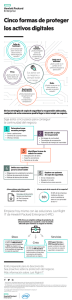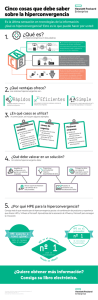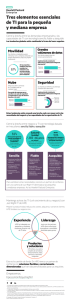Guía de usuario del servidor HPE ProLiant ML350e Gen8 v2
Anuncio
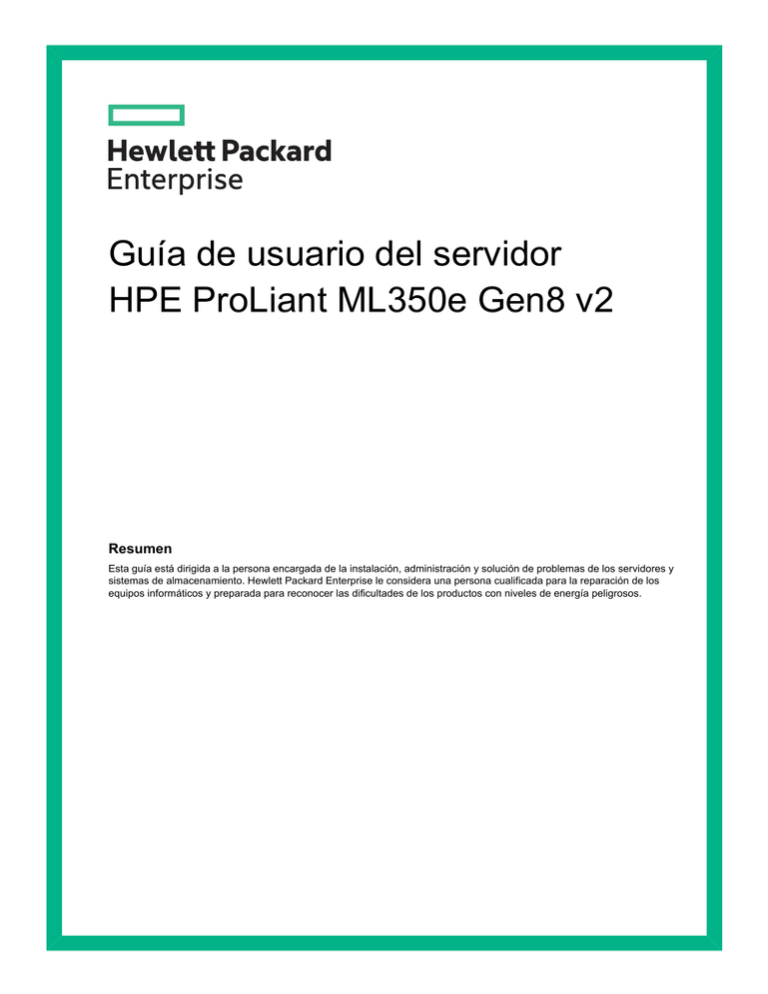
Guía de usuario del servidor HPE ProLiant ML350e Gen8 v2 Resumen Esta guía está dirigida a la persona encargada de la instalación, administración y solución de problemas de los servidores y sistemas de almacenamiento. Hewlett Packard Enterprise le considera una persona cualificada para la reparación de los equipos informáticos y preparada para reconocer las dificultades de los productos con niveles de energía peligrosos. © Copyright 2013, 2016 Hewlett Packard Enterprise Development LP La información que incluye este documento está sujeta a cambios sin previo aviso. Las únicas garantías de los productos y servicios de Hewlett Packard Enterprise están establecidas en las declaraciones expresas de garantía que acompañan a dichos productos y servicios. No se podrá interpretar nada de lo aquí incluido como parte de una garantía adicional. Hewlett Packard Enterprise no se hace responsable de los errores u omisiones de carácter técnico o editorial que puedan figurar en este documento. Los enlaces a páginas web de otros fabricantes le llevan fuera de la página web de Hewlett Packard Enterprise. Hewlett Packard Enterprise no tiene ningún control sobre la información ajena a la página web de Hewlett Packard Enterprise y no se hace responsable de ella. Referencia: 742234-072R Enero de 2016 Edición: 3 Microsoft® y Windows® son marcas comerciales o registradas de Microsoft Corporation en los Estados Unidos y/o en otros países. Contenido 1 Identificación de componentes ...........................................................................7 Componentes del panel frontal ............................................................................................................7 Indicadores LED y botones del panel frontal .......................................................................................9 Componentes del panel posterior ......................................................................................................10 Indicadores LED del panel posterior ..................................................................................................11 Componentes de la placa del sistema ...............................................................................................12 Conmutador de mantenimiento del sistema .................................................................................13 Indicadores LED de la placa del sistema .....................................................................................14 Función de NMI ............................................................................................................................14 Ubicación de las ranuras DIMM ...................................................................................................14 Componentes de tarjeta controladora SAS RAID Smart Array .........................................................15 Números de dispositivo SAS y SATA ................................................................................................15 Combinaciones de indicadores LED de unidades SAS y SATA ........................................................18 Definiciones de los indicadores LED del módulo FBWC ...................................................................19 Módulos P222 y P430 ..................................................................................................................19 B120i, módulo ...............................................................................................................................20 Definiciones de los indicadores LED de unidades no conectables en caliente .................................22 Ubicaciones de los ventiladores ........................................................................................................23 Conectores de la fuente de alimentación redundante .......................................................................24 2 Funcionamiento ................................................................................................25 Encendido del servidor ......................................................................................................................25 Apagado del servidor .........................................................................................................................25 Desbloqueo del embellecedor frontal ................................................................................................25 Bloqueo de del embellecedor frontal .................................................................................................26 Extracción del embellecedor frontal ...................................................................................................26 Instalación del embellecedor frontal ..................................................................................................27 Extracción del panel de acceso .........................................................................................................27 Instalación del panel de acceso .........................................................................................................28 Extracción del deflector de aire PCI ..................................................................................................29 Extracción del deflector de aire del sistema ......................................................................................29 Instalación del deflector de aire del sistema ......................................................................................30 Extracción de la tarjeta de expansión de longitud completa .............................................................30 Extracción de los módulos del ventilador y del panel liso para el ventilador .....................................31 Instalación de los módulos del ventilador y del panel liso para el ventilador ....................................32 3 Configuración ...................................................................................................34 Servicios de instalación opcionales ...................................................................................................34 Entorno óptimo ..................................................................................................................................34 Requisitos de espacio y flujo de aire ............................................................................................34 Requisitos de temperatura ...........................................................................................................35 Requisitos de alimentación ...........................................................................................................35 Requisitos eléctricos de conexión a tierra ....................................................................................35 Advertencias y precauciones del servidor .........................................................................................36 Identificación del contenido del embalaje de envío del servidor de torre ..........................................36 Instalación de opciones de hardware ................................................................................................37 Instalación de un servidor de torre ....................................................................................................37 Encendido y selección de las opciones de arranque ........................................................................37 Instalación del sistema operativo .......................................................................................................38 Registro del servidor ..........................................................................................................................38 4 Instalación de opciones de hardware ...............................................................39 Introducción .......................................................................................................................................39 Opción de deflector de aire PCI .........................................................................................................39 Contenido 3 Segundo procesador opcional ...........................................................................................................40 Opciones de memoria ........................................................................................................................45 HPE SmartMemory .......................................................................................................................46 Arquitectura del subsistema de memoria .....................................................................................47 DIMM de rango único, de rango doble y de cuatro rangos ..........................................................47 Identificación de los módulos DIMM .............................................................................................48 Configuraciones de memoria .............................................................................................................49 Directrices generales de ocupación de ranuras de DIMM .................................................................49 Configuración de memoria ECC avanzada ..................................................................................50 Configuración de la memoria auxiliar en línea .............................................................................50 Configuración de memoria de sincronía .......................................................................................50 Directrices de ocupación de memoria ECC avanzada .................................................................50 Ocupación de la memoria auxiliar en línea ..................................................................................50 Directrices de ocupación de la memoria de sincronía ..................................................................51 Orden de ocupación .....................................................................................................................51 Instalación de un módulo de memoria DIMM ....................................................................................51 Opciones de unidades .......................................................................................................................52 Instalación de una unidad conectable en caliente ........................................................................52 Instalación de una unidad no conectable en caliente ...................................................................54 Opción de la unidad óptica ................................................................................................................56 Opciones de FBWC ...........................................................................................................................59 Instalación del módulo FBWC y del paquete de condensadores (P222 y P430) .........................59 Instalación del módulo FBWC y del paquete de condensadores (B120i) ....................................61 Instalación de una tarjeta de expansión ............................................................................................63 Carcasa opcional de unidades SFF con 8 compartimentos ..............................................................64 Opción de alojamiento de unidades LFF con 4 compartimentos ......................................................68 Opción de kit de activación de la fuente de alimentación de conexión en caliente redundante .......72 Opción de cable Smart Array .............................................................................................................77 Módulo de la fuente de alimentación .................................................................................................79 Opción del módulo de plataforma de confianza (TPM) de HP ..........................................................80 Instalación de la placa del Trusted Platform Module (TPM) .........................................................81 Conservación de la clave o contraseña de recuperación .............................................................82 Activación del Trusted Platform Module .......................................................................................83 5 Cableado ..........................................................................................................84 Cableado del almacenamiento ..........................................................................................................84 Cableado de unidades LFF con cuatro compartimentos no conectables en caliente ..................84 Cableado de la unidad LFF con cuatro compartimentos conectable en caliente .........................84 Cableado de la unidad LFF con cuatro compartimentos + cuatro compartimentos conectable en caliente ....................................................................................................................................85 Cableado de la unidad SFF de ocho compartimentos conectable en caliente ............................86 Cableado de la unidad SFF de ocho compartimentos + ocho compartimentos conectable en caliente .........................................................................................................................................87 Cableado de alimentación .................................................................................................................88 Cableado de alimentación integrada ............................................................................................88 Cableado de alimentación de la RPS ...........................................................................................89 Cableado de la unidad óptica ............................................................................................................90 Cableado de los paquetes de condensadores ..................................................................................90 6 Utilidades de software y de configuración ........................................................93 Modo de servidor ...............................................................................................................................93 QuickSpecs (Especificaciones rápidas) del producto HPE ...............................................................93 HPE iLO Management Engine ...........................................................................................................93 HPE iLO ........................................................................................................................................93 Active Health System ..............................................................................................................94 Integrated Management Log (Registro de gestión integrado) .................................................95 4 Contenido Intelligent Provisioning ..................................................................................................................95 HPE Insight Diagnostics ..........................................................................................................96 Función de vigilancia de HPE Insight Diagnostics .............................................................96 Utilidad de borrado ..................................................................................................................96 Software HPE Insight Remote Support ........................................................................................97 HPE Insight Online .......................................................................................................................97 Scripting Toolkit ............................................................................................................................97 Service Pack para ProLiant ...............................................................................................................98 HP Smart Update Manager ..........................................................................................................98 HPE ROM-Based Setup Utility ..........................................................................................................98 Uso de la RBSU ...........................................................................................................................98 Proceso de configuración automática ..........................................................................................99 Opciones de arranque ..................................................................................................................99 Configuración de modos AMP ....................................................................................................100 Nueva introducción del número de serie del servidor y del ID del producto ..............................100 Utilidades y funciones ......................................................................................................................100 HPE Smart Storage Administrator ..............................................................................................100 Option ROM Configuration for Arrays ........................................................................................101 Utilidad ROMPaq ........................................................................................................................101 Automatic Server Recovery (Recuperación automática del servidor) ........................................102 Compatibilidad con USB .............................................................................................................102 Compatibilidad con memoria ROM redundante .........................................................................102 Ventajas de seguridad ...........................................................................................................102 Mantenimiento del sistema actualizado ...........................................................................................103 Controladores .............................................................................................................................103 Software y firmware ....................................................................................................................103 Control de versiones ...................................................................................................................103 Compatibilidad de sistemas operativos y software de virtualización de Hewlett Packard Enterprise con servidores ProLiant ............................................................................................103 HPE Technology Service Portfolio ..............................................................................................104 Control de cambios y notificación proactiva ...............................................................................104 7 Solución de problemas ...................................................................................105 Recursos de solución de problemas ................................................................................................105 8 Sustitución de la pila del sistema ...................................................................106 9 Descargas electrostáticas ..............................................................................108 Prevención de descargas electrostáticas ........................................................................................108 Métodos de conexión a tierra para impedir descargas electrostáticas ............................................108 10 Especificaciones ...........................................................................................109 Especificaciones ambientales ..........................................................................................................109 Especificaciones del servidor ..........................................................................................................109 Especificaciones de la fuente de alimentación ................................................................................109 Cálculos de la fuente de alimentación de conexión en caliente ......................................................111 11 Información normativa y sobre la garantía....................................................112 Información de garantía....................................................................................................................112 Información normativa......................................................................................................................112 Marca para Belarús, Kazajistán y Rusia.....................................................................................112 Declaración de contenido de materiales RoHS para Turquía.....................................................113 Declaración de contenido de materiales RoHS para Ucrania.....................................................113 12 Asistencia y otros recursos............................................................................114 Acceso al soporte de Hewlett Packard Enterprise...........................................................................114 Acceso a las actualizaciones............................................................................................................114 Páginas web.....................................................................................................................................115 Contenido 5 Reparaciones del propio cliente ......................................................................................................115 Soporte remoto.................................................................................................................................116 13 Siglas y abreviaturas ....................................................................................117 14 Comentarios sobre la documentación ..........................................................120 Índice..................................................................................................................121 6 Contenido 1 Identificación de componentes Componentes del panel frontal • • Configuración de la unidad no conectable en caliente Elemento Descripción 1 Unidad óptica 2 Compartimento multimedia opcional (2) 3 Conectores USB 2.0 (2) 4 Sensor térmico 5 Unidades LFF (4) Configuración de una unidad LFF con cuatro compartimentos Componentes del panel frontal 7 • 8 Elemento Descripción 1 Unidad óptica 2 Compartimento multimedia opcional (2) 3 Conectores USB 2.0 (2) 4 Sensor térmico 5 Unidades LFF (4) 6 Compartimento de la unidad opcional Configuración de la unidad SFF con ocho compartimentos Elemento Descripción 1 Unidad óptica 2 Compartimento multimedia opcional (2) 3 Conectores USB 2.0 (2) Identificación de componentes Elemento Descripción 4 Sensor térmico 5 Unidades SFF (8) 6 Compartimento de la unidad opcional Indicadores LED y botones del panel frontal Elemento Descripción Estado 1 Indicador LED de estado Verde = Normal Ámbar intermitente = El sistema está deteriorado Rojo intermitente (1 Hz/ciclo por segundo) = Situación crítica en el sistema Rojo intermitente rápido = (4 Hz/ciclos por segundo) = Fallo de alimentación* 2 Indicador LED de estado de la NIC Verde = Con conexión a la red Verde intermitente (1 Hz/ciclo por segundo) = Red activa Apagado = Sin actividad de red 3 Botón de encendido/en espera e indicador LED de alimentación del sistema Verde fijo = El sistema está encendido Verde intermitente (1 Hz/ciclo por segundo) = Realizando la secuencia de encendido Ámbar fijo = El sistema está en espera Apagado = No hay alimentación** * Para identificar los componentes en un estado degradado o crítico, vea los LED de Systems Insight Display, compruebe los registros de iLO/BIOS y busque en la guía de resolución de problemas. ** Falta el recurso de alimentación, el cable de alimentación no está conectado, no hay fuentes de alimentación instaladas, se ha producido una anomalía en la fuente de alimentación o el cable del botón de alimentación está desconectado. Indicadores LED y botones del panel frontal 9 Componentes del panel posterior 10 Elemento Descripción 1 Fuente de alimentación integrada 2 Ranura 6 PCIe2 x4(1) para el procesador 1 3 Ranura 5 PCIe2 x8(4,1) para el procesador 1 4 Ranura 4 PCIe3 x16(8,4,1) para el procesador 2 5 Slot 3 PCIe3 x16(16,8,4,1) para el procesador2 6 Ranura 2 PCIe3x16 (16,8,4,1) para el procesador 1 7 Ranura 1 PCIe3 x8 (4,1) para el procesador 1 8 Conectores USB 2.0 connectors (4) 9 Conector de vídeo 10 Conector serie 11 Botón LED/UID 12 Conector NIC 2 13 Conector NIC 1 14 Conector iLO Identificación de componentes Indicadores LED del panel posterior Elemento Descripción Estado 1 Indicadores LED de actividad de NIC Verde = Actividad de red Verde intermitente = Actividad de red Apagado = Sin actividad de red 2 3 Indicadores LED de conexión de la NIC Verde = Conectado a red Botón LED de UID Azul = Activado Apagado = Sin conexión de red Azul intermitente = El sistema se está gestionando de forma remota Apagado = Desactivado Indicadores LED del panel posterior 11 Componentes de la placa del sistema 12 Elemento Descripción 1 Ranura 6 PCIe2 x4 (1) 2 Ranura 5 PCIe2 x8 (4,1) 3 Ranura 4 PCIe3 x16 (8,4,1) 4 Ranura 3 PCIe3 x16 (16,8,4,1) 5 Conmutador de mantenimiento del sistema 6 Ranura 2 PCIe3 x16 (16,8,4,1) 7 Ranura 1 PCIe3 x8 (4,1) 8 Ranuras DIMM del procesador 2 9 Zócalo del procesador 2 10 Pila del sistema 11 Conector de la alimentación del procesador 2 12 Zócalo del procesador 1 (lleno) 13 Ranuras DIMM del procesador 1 14 Conector USB interno 15 Conector del ventilador 3 16 Conector de tarjeta SD 17 Conector de la unidad de cinta USB interna 18 Conector de la alimentación del procesador 1 19 Conector SATA 2 20 Conector SATA 1 21 Conector Mini-SAS 22 Conector de alimentación de la placa del sistema Identificación de componentes Elemento Descripción 23 Conector del ventilador 2 24 Conector del panel frontal 25 Conector del panel frontal 26 Conector del ventilador 1 27 Conector del sensor de temperatura ambiente 28 Conector de la fuente de alimentación redundante 29 Conector del módulo de caché 30 Conector TPM 31 Conector NMI Conmutador de mantenimiento del sistema El conmutador de mantenimiento del sistema (SW2) es un conmutador de doce posiciones que se utiliza para la configuración del sistema. Posición Descripción Función S1 Anulación de seguridad iLO Apagado = Sin función Encendido = Anulación habilitada S2 Bloqueo de la configuración Off = Es posible cambiar la configuración del sistema On = La configuración del sistema está bloqueada S5 Desactivación de contraseña Apagado = La contraseña de arranque está activada Encendido = La contraseña de arranque está desactivada S6 Restablecer configuración Off = Sin función Encendido = La ROM lee la configuración del sistema como no válida S3, S4, S7-S12 — Reservado Cuando la posición 6 del conmutador de mantenimiento del sistema se establece en la posición On, el sistema se prepara para borrar todos los parámetros de configuración de la CMOS y la NVRAM. ATENCIÓN: Si se borra la CMOS o la NVRAM, se borrará la información de configuración. Asegúrese de que configura correctamente el servidor para evitar que se pierdan datos. Componentes de la placa del sistema 13 Indicadores LED de la placa del sistema Elemento LED description (Descripción de SO) Estado 1 Alimentación del sistema correcta Verde = alimentación del sistema correcta Apagado = alimentación del sistema no preparada Función de NMI Un volcado de bloqueo NMI crea un registro de volcado de bloqueo antes de restablecer un sistema que no responde. El análisis del registro del volcado de bloqueo es una parte fundamental del diagnóstico de problemas de fiabilidad, tales como fallos en sistemas operativos, controladores de dispositivos y aplicaciones. Muchos bloqueos congelan el sistema, y la única acción disponible para los administradores es reiniciar el sistema. Si se reinicia el sistema, se borra toda la información que podría ayudar a analizar el problema; sin embargo, la función de NMI conserva dicha información realizando un volcado de memoria antes de reiniciar el sistema. Para obligar al sistema a que ejecute el gestor de NMI y genere un registro de volcado de bloqueo, puede realizar una de las siguientes acciones: • Utilizar la función de NMI iLO Virtual. • Puentear las patillas del conector NMI. Para obtener más información, consulte el sitio web de Hewlett Packard Enterprise (http:// www.hpe.com/support/NMI). Ubicación de las ranuras DIMM Las ranuras DIMM se numeran de forma secuencial (de 1 a 6) en cada procesador. Los modos AMP compatibles utilizan las asignaciones de letras para las indicaciones de ocupación. 14 Identificación de componentes Componentes de tarjeta controladora SAS RAID Smart Array Elemento Descripción 1 Módulo de memoria caché 2 Conector del cable del paquete de condensadores 3 Conector SAS interno Números de dispositivo SAS y SATA Instalando las carcasas de unidades opcionales, se pueden conectar hasta 16 unidades SFF o 8 unidades LFF en el servidor. El servidor no admite combinaciones de unidades SFF y LFF. Componentes de tarjeta controladora SAS RAID Smart Array 15 Hewlett Packard Enterprise recomienda que, al insertar unidades de disco duro en los compartimentos, se comience con un número de dispositivos SAS o SATA lo más pequeño posible. Las unidades se numeran de izquierda a derecha en cada caja de componentes. Las cajas de componentes se enumeran del 1 al 2, de arriba hacia abajo. 16 • Numeración de la unidad SFF • Numeración de la unidad SFF con 8 compartimentos + 8 compartimentos • Numeración de la unidad LFF Identificación de componentes • Numeración de la unidad LFF con cuatro compartimentos + cuatro compartimentos (solo con conexión en caliente) • Numeración de la unidad no conectable en caliente Números de dispositivo SAS y SATA 17 Combinaciones de indicadores LED de unidades SAS y SATA Indicador LED de actividad/en línea Indicador LED de fallo/UID (verde) (ámbar/azul) Interpretación Encendido, apagado o intermitente Ámbar y azul alternativos Se ha producido un error en la unidad o se ha recibido un aviso de previsión de fallos para esta unidad. La unidad también ha sido seleccionada por una aplicación de gestión. Encendido, apagado o intermitente Azul fijo La unidad funciona con normalidad y ha sido seleccionada por una aplicación de gestión. Encendido Ámbar, intermitente regular (1 Hz) Se ha recibido un aviso de previsión de fallos para esta unidad. Sustituya cuanto antes la unidad. 18 Encendido Apagado La unidad está en línea, pero actualmente no está activa. Intermitente regular (1 Hz) Ámbar, intermitente regular (1 Hz) La unidad forma parte de un array que se está sometiendo a una expansión de capacidad o migración del stripe y se ha recibido un aviso de previsión de fallos para esa unidad. Para minimizar el riesgo de pérdida de datos, no sustituya la unidad hasta que se complete la expansión o migración.* Intermitente regular (1 Hz) Apagado La unidad se está reconstruyendo, o forma parte de un array que se está sometiendo a una expansión de capacidad o a una migración del stripe.* Intermitente irregular Ámbar, intermitente regular (1 Hz) La unidad está activa pero se ha recibido un aviso de previsión de fallos para esta unidad. Sustituya cuanto antes la unidad. Intermitente irregular Apagado La unidad está activa y funciona con normalidad. Identificación de componentes Indicador LED de actividad/en línea Indicador LED de fallo/UID (verde) (ámbar/azul) Interpretación Apagado Ámbar fijo Se ha identificado un fallo importante para esta unidad y la controladora se ha desconectado. Sustituya cuanto antes la unidad. Apagado Ámbar, intermitente regular (1 Hz) Se ha recibido un aviso de previsión de fallos para esta unidad. Sustituya cuanto antes la unidad. Apagado Apagado La unidad está fuera de línea, es una unidad de repuesto o no está configurada como parte de un array. * No extraiga la unidad. Si extrae una unidad puede interrumpir el funcionamiento actual y provocar la pérdida de datos. Definiciones de los indicadores LED del módulo FBWC Módulos P222 y P430 El módulo FBWC incluye tres indicadores LED (uno ámbar y dos verdes). Dichos indicadores LED también se han incluido en la parte posterior del módulo FBWC para facilitar la visualización del estado. 1 - Ámbar 2 - Verde 3 - Verde Interpretación Apagado Apagado Apagado El módulo FBWC no está encendido. Apagado Intermitente a 0.5 Hz Intermitente a 0.5 Hz El microcontrolador FBWC se está ejecutando desde su cargador de arranque y está recibiendo un nuevo código flash desde la controladora de host. Apagado Intermitente a 1 Hz Intermitente a 1 Hz El módulo FBWC se está encendiendo y el paquete de condensadores se está cargando. Apagado Apagado Intermitente a 1 Hz El módulo FBWC está inactivo y el paquete de condensadores se está cargando. Apagado Apagado Encendido El módulo FBWC está inactivo y el paquete de Definiciones de los indicadores LED del módulo FBWC 19 1 - Ámbar 2 - Verde 3 - Verde Interpretación condensadores está cargado. Apagado Encendido Encendido El módulo FBWC está inactivo, el paquete de condensadores está cargado y la memoria caché contiene datos que todavía no se han escrito en las unidades. Apagado Intermitente a 1 Hz Apagado Se está realizando una copia de seguridad. Apagado Encendido Apagado La copia de seguridad actual ha finalizado sin errores. Intermitente a 1 Hz Intermitente a 1 Hz Apagado La copia de seguridad actual ha fallado y los datos se han perdido. Intermitente a 1 Hz Intermitente a 1 Hz Encendido Se ha producido un error de alimentación durante el arranque actual o anterior. Los datos pueden estar dañados. Intermitente a 1 Hz Encendido Apagado Se ha superado la temperatura. Intermitente a 2 Hz Intermitente a 2 Hz Apagado El paquete de condensadores no está conectado. Intermitente a 2 Hz Intermitente a 2 Hz Encendido El condensador se ha cargado durante 10 minutos, pero no ha alcanzado la autonomía suficiente para realizar una copia de seguridad completa. Encendido Encendido Apagado La copia de seguridad actual ha finalizado, pero se han producido fluctuaciones en la alimentación durante la copia de seguridad. Encendido Encendido Encendido El microcontrolador del módulo de memoria caché presenta fallos. B120i, módulo El módulo FBWC incluye tres indicadores LED (uno ámbar y dos verdes). 20 Identificación de componentes 1 - Ámbar 2 - Verde 3 - Verde Interpretación Apagado Apagado Apagado El módulo FBWC no está encendido. Apagado Intermitente a 0.5 Hz Intermitente a 0.5 Hz El microcontrolador FBWC se está ejecutando desde su cargador de arranque y está recibiendo un nuevo código flash desde la controladora de host. Apagado Intermitente a 1 Hz Intermitente a 1 Hz El módulo FBWC se está encendiendo y el paquete de condensadores se está cargando. Apagado Apagado Intermitente a 1 Hz El módulo FBWC está inactivo y el paquete de condensadores se está cargando. Apagado Apagado Encendido El módulo FBWC está inactivo y el paquete de condensadores está cargado. Apagado Encendido Encendido El módulo FBWC está inactivo, el paquete de condensadores está cargado y la memoria caché contiene datos que todavía no se han escrito en las unidades. Apagado Intermitente a 1 Hz Apagado Se está realizando una copia de seguridad. Apagado Encendido Apagado La copia de seguridad actual ha finalizado sin errores. Intermitente a 1 Hz Intermitente a 1 Hz Apagado La copia de seguridad actual ha fallado y los datos se han perdido. Intermitente a 1 Hz Intermitente a 1 Hz Encendido Se ha producido un error de alimentación durante el arranque actual o anterior. Definiciones de los indicadores LED del módulo FBWC 21 1 - Ámbar 2 - Verde 3 - Verde Interpretación Los datos pueden estar dañados. Intermitente a 1 Hz Encendido Apagado Se ha superado la temperatura. Intermitente a 2 Hz Intermitente a 2 Hz Apagado El paquete de condensadores no está conectado. Intermitente a 2 Hz Intermitente a 2 Hz Encendido El condensador se ha cargado durante 10 minutos, pero no ha alcanzado la autonomía suficiente para realizar una copia de seguridad completa. Encendido Encendido Apagado La copia de seguridad actual ha finalizado, pero se han producido fluctuaciones en la alimentación durante la copia de seguridad. Encendido Encendido Encendido El microcontrolador del módulo FBWC ha fallado. Definiciones de los indicadores LED de unidades no conectables en caliente Elemento LED Estado Definición 1 Localización Azul La aplicación del host está identificando la unidad. Azul intermitente El firmware del proveedor de la unidad se está actualizando o requiere una actualización. Verde girando Actividad de unidad Apagado Sin actividad de unidad Blanco No extraiga la unidad. La extracción de la unidad hará que fallen una o varias unidades lógicas. 2 3 22 Identificación de componentes Anillo de actividad No extraer Elemento 4 LED Estado de la unidad Estado Definición Apagado La extracción de la unidad no hará que falle una unidad lógica. Verde La unidad forma parte de una o varias unidades lógicas. Verde intermitente La unidad se está reconstruyendo o se está realizando una migración de RAID, migración del tamaño del stripe, expansión de la capacidad, ampliación de la unidad lógica o se está borrando. Verde/ámbar intermitente La unidad forma parte de una o varias unidades lógicas y predice que va a fallar. Ámbar intermitente La unidad no está configurada y predice que va a fallar. Ámbar Se ha producido un fallo en la unidad. Apagado La controladora RAID no ha configurado la unidad. Ubicaciones de los ventiladores Elemento Descripción Configuración 1 Ventilador 1 Principal 2 Ventilador 2 Principal 3 Ventilador 3 Opcional Ubicaciones de los ventiladores 23 Conectores de la fuente de alimentación redundante 24 Elemento Descripción Identificador del conector 1 Conector de alimentación de la unidad óptica P7, P8, P9 y P10 2 Conector de placa posterior RPS del P3 procesador 2 3 Conector de placa posterior RPS de P5 la caja 2 4 Conector RPS 5 Conector de alimentación de la placa P1 del sistema 6 Conector de la alimentación del procesador 2 P3M 7 Conector de la alimentación del procesador 1 P2 8 Conector de alimentación de la caja 2 P5H 9 Conector de alimentación de la caja 1 BP1 Identificación de componentes N/D 2 Funcionamiento Encendido del servidor 1. 2. 3. Conecte todos los cables de alimentación al servidor. Conecte todos los cables de alimentación a la fuente de alimentación. Pulse el botón de encendido/en espera. El servidor sale del modo en espera y pasa al modo de encendido completo del sistema. El indicador LED de alimentación del sistema pasa de iluminarse en ámbar a verde. Apagado del servidor Antes de apagar el servidor para realizar cualquier actualización o mantenimiento, lleve a cabo una copia de seguridad de los programas y datos del servidor importantes. NOTA: Cuando el servidor se encuentra en modo de espera, el sistema sigue recibiendo alimentación auxiliar. Para apagar el servidor, utilice uno de los siguientes métodos: • Pulse y suelte el botón de encendido/en espera. Este método inicia un cierre controlado de las aplicaciones y el sistema operativo antes de que el servidor entre en el modo en espera. • Mantenga pulsado el botón de encendido/en espera durante más de 4 segundos para obligar al servidor a entrar en el modo en espera. Este método obliga al servidor a entrar en el modo en espera sin salir correctamente de las aplicaciones y el sistema operativo. Si una aplicación deja de responder, puede utilizar este método para forzar el cierre. • Utilice la selección de un botón de apagado virtual mediante iLO 4. Este método inicia un cierre controlado remoto de las aplicaciones y el sistema operativo antes de que el servidor entre en el modo en espera. Antes de proceder, verifique que el servidor se encuentra en modo de espera comprobando que el indicador LED de alimentación del sistema esté en ámbar. Desbloqueo del embellecedor frontal Para desbloquear el bisel, gire en el sentido de las agujas del reloj la llave suministrada con el servidor. Encendido del servidor 25 Bloqueo de del embellecedor frontal Para desbloquear el bisel, gire en el sentido de las agujas del reloj la llave suministrada con el servidor. Extracción del embellecedor frontal Este servidor dispone de un bisel extraíble que se debe desbloquear y abrir antes de acceder a las unidades. Durante las operaciones habituales del servidor, el bisel debe permanecer cerrado. Para extraer el componente, desbloquee y extraiga el embellecedor frontal. 26 Funcionamiento Instalación del embellecedor frontal 1. 2. 3. Inserte el bisel. Cierre el bisel. Para desbloquear el bisel, gire en el sentido de las agujas del reloj la llave suministrada con el servidor. Extracción del panel de acceso ¡ADVERTENCIA! Para reducir el riesgo de sufrir lesiones personales causadas por superficies calientes, deje que las unidades y los componentes internos del sistema se enfríen antes de tocarlos. ATENCIÓN: Para garantizar una refrigeración adecuada, no utilice el servidor si el panel de acceso, los deflectores de aire, las cubiertas de la ranura de expansión o los paneles lisos no están instalados. 1. Apague el servidor (página 25). Instalación del embellecedor frontal 27 2. Retire toda la alimentación: a. Desconecte todos los cables de alimentación de la fuente de alimentación. b. Desconecte todos los cables de alimentación del servidor. 3. 4. 5. Desbloquee el embellecedor frontal (página 25). Coloque el servidor en posición horizontal. Retire el panel de acceso: a. Afloje los tornillos de apriete manual del panel de acceso. b. Deslice hacia atrás el panel de acceso. c. Levante el panel de acceso para sacarlo del chasis. Instalación del panel de acceso 28 1. Instale el panel de acceso: a. Coloque el panel de acceso en el chasis y deslícelo hacia la parte delantera del servidor. b. Apriete los tornillos de ajuste manual. 2. Coloque el servidor de nuevo en posición vertical. Funcionamiento 3. 4. Bloquee el embellecedor frontal (página 26). Encienda el servidor (página 25). Extracción del deflector de aire PCI 1. 2. Apague el servidor (página 25). Retire toda la alimentación: a. Desconecte todos los cables de alimentación de la fuente de alimentación. b. Desconecte todos los cables de alimentación del servidor. 3. 4. 5. 6. Desbloquee el embellecedor frontal (página 25). Coloque el servidor en posición horizontal. Retire el panel de acceso (página 27). Extracción del deflector de aire PCI Extracción del deflector de aire del sistema 1. 2. Apague el servidor (página 25). Retire toda la alimentación: a. Desconecte todos los cables de alimentación de la fuente de alimentación. b. Desconecte todos los cables de alimentación del servidor. 3. 4. 5. 6. 7. Desbloquee el embellecedor frontal (página 25). Coloque el servidor en posición horizontal. Retire el panel de acceso (página 27). Si está instalado, extraiga el deflector de aire PCI (página 29). Extraiga el deflector de aire del sistema. Extracción del deflector de aire PCI 29 Instalación del deflector de aire del sistema ATENCIÓN: Para garantizar una refrigeración adecuada, no utilice el servidor si el panel de acceso, los deflectores de aire, las cubiertas de la ranura de expansión o los paneles lisos no están instalados. 1. Inserte el deflector de aire del sistema. 2. 3. 4. 5. 6. Si lo ha quitado, instale el deflector de aire PCI (página 39). Instale el panel de acceso (página 28). Coloque el servidor de nuevo en posición vertical. Bloquee el embellecedor frontal (página 26). Encienda el servidor (página 25). Extracción de la tarjeta de expansión de longitud completa 30 1. 2. Apague el servidor (página 25). Retire toda la alimentación: a. Desconecte todos los cables de alimentación de la fuente de alimentación. b. Desconecte todos los cables de alimentación del servidor. 3. 4. 5. Desbloquee el embellecedor frontal (página 25). Coloque el servidor en posición horizontal. Retire el panel de acceso (página 27). Funcionamiento 6. 7. 8. Si está instalado, extraiga el deflector de aire PCI (página 29). Abra el soporte de retención de la cubierta de la ranura PCI. Abra el soporte retención de la tarjeta de expansión de longitud completa y extraiga la tarjeta de expansión. NOTA: Si quitar una tarjeta de expansión de la ranura PCI 2, libere el pestillo de retención de la tarjeta del sistema y, a continuación, quite la tarjeta de expansión del sistema. Extracción de los módulos del ventilador y del panel liso para el ventilador 1. 2. Apague el servidor (página 25). Retire toda la alimentación: a. Desconecte todos los cables de alimentación de la fuente de alimentación. b. Desconecte todos los cables de alimentación del servidor. 3. 4. 5. Desbloquee el embellecedor frontal (página 25). Coloque el servidor en posición horizontal. Retire el panel de acceso (página 27). Extracción de los módulos del ventilador y del panel liso para el ventilador 31 6. 7. 8. 9. Si está instalado, extraiga el deflector de aire PCI (página 29). Extraiga todas las tarjetas de expansión PCI largas, si las hay (página 30). Extraiga el deflector de aire del sistema (página 29). Extracción de los módulos del ventilador y del panel liso para el ventilador: a. Desconecte el cable del ventilador 1 del conector. b. Extraiga el ventilador 1. c. Desconecte el cable del ventilador 2 del conector. d. Extraiga el ventilador 2. e. Extraiga el panel liso para ventilador. Instalación de los módulos del ventilador y del panel liso para el ventilador 1. 32 Instalación de los módulos del ventilador y del panel liso para el ventilador: a. Instale el panel liso para ventilador. b. Instale el ventilador 2. c. Enchufe el cable del ventilador 2 al conector. d. Instale el ventilador 1. e. Enchufe el cable del ventilador 1 al conector. Funcionamiento 2. 3. 4. 5. 6. 7. 8. Instale el deflector de aire del sistema (página 30). Instale las tarjetas de expansión PCI de longitud completa extraídas (página 63). Si lo ha quitado, instale el deflector de aire PCI (página 39). Instale el panel de acceso (página 28). Coloque el servidor de nuevo en posición vertical. Bloquee el embellecedor frontal (página 26). Encienda el servidor (página 25). Instalación de los módulos del ventilador y del panel liso para el ventilador 33 3 Configuración Servicios de instalación opcionales Los servicios HP Care Pack, que prestan ingenieros experimentados y certificados, ayudan a mantener la actividad y el funcionamiento de los servidores mediante paquetes de soporte diseñados de forma específica para sistemas HPE ProLiant. Los servicios HP Care Pack permiten integrar el soporte de hardware y software en un único paquete. Existen varias opciones de nivel de servicio para atender sus necesidades. Los servicios HP Care Pack ofrecen niveles de servicio mejorados para ampliar la garantía estándar del producto e incluyen paquetes de soporte de fácil adquisición y uso que permiten sacar el máximo partido a las inversiones en servidores. Algunos servicios de Care Pack que se ofrecen son los siguientes: • • • • Soporte de hardware ◦ Compromiso de reparación en 6 horas ◦ 4 horas cada día durante las 24 horas de los 7 días de la semana ◦ 4 horas en el mismo día laborable Soporte de software ◦ Microsoft® ◦ Linux ◦ HPE ProLiant Essentials (HPE SIM y RDP) ◦ VMware Soporte de hardware y software integrado ◦ Servicio crítico ◦ Proactivo 24 ◦ Soporte Plus ◦ Soporte Plus 24 Servicios de puesta en marcha e implementación para hardware y software Para obtener más información sobre los servicios HP Care Pack, consulte la página Web de Hewlett Packard Enterprise (http://www.hpe.com/services/carepack). Entorno óptimo Cuando instale el servidor, seleccione una ubicación que cumpla los estándares de entorno descritos en esta sección. Requisitos de espacio y flujo de aire Servidor de torre En una configuración en torre, el espacio libre debe ser al menos de 7,6 cm (3 pulg.) en la parte frontal y posterior del servidor para que la ventilación sea la adecuada. 34 Configuración Requisitos de temperatura Para garantizar un funcionamiento seguro, fiable y continuado del equipo, instale o coloque el sistema en un entorno bien ventilado y con temperatura controlada. La temperatura ambiente (TMRA) máxima recomendada para la mayoría de los servidores es de 35 °C (95 °F). La temperatura ambiente del espacio en el que esté situado el servidor no deberá sobrepasar los 35 °C (95 °F). ATENCIÓN: fabricantes: Para reducir el riesgo de daños en el equipo al instalar opciones de otros Evite el uso de equipos opcionales para que el flujo de aire que rodea el servidor no sobrepase los límites máximos tolerables. No supere el valor para TMRA especificado por el fabricante. Requisitos de alimentación La instalación de este servidor la deberán realizar electricistas profesionales en conformidad con la normativa eléctrica local o regional que rige la instalación de equipos de tecnología de la información. Este equipo se ha diseñado para funcionar en instalaciones contempladas en la norma NFPA 70, Edición de 1999 (Código eléctrico nacional) y NFPA-75, 1992 (código para la protección de ordenadores electrónicos/equipo de procesamiento de datos). Para conocer los valores de alimentación eléctrica nominal de las opciones, consulte la etiqueta de clasificación del producto o la documentación del usuario que se suministra con cada opción. ATENCIÓN: Proteja el servidor de fluctuaciones e interrupciones temporales de energía con un sistema de alimentación ininterrumpida regulado. Este dispositivo protege el hardware de los daños causados por sobretensiones y picos de voltaje, y mantiene el sistema en funcionamiento durante un fallo de la fuente de alimentación. Cuando se instala más de un servidor, puede que sea conveniente utilizar dispositivos de distribución de alimentación adicionales para suministrar la suficiente energía a todos los dispositivos. Respete las siguientes directrices: • Distribuya la carga de alimentación del servidor entre los circuitos de suministro de CA disponibles. • No permita que la carga de corriente de CA del sistema global sobrepase el 80% del valor nominal de la corriente de CA del circuito secundario. • No emplee regletas de alimentación para este equipo. • Cuente con un circuito eléctrico independiente para el servidor. Requisitos eléctricos de conexión a tierra El servidor debe estar conectado a tierra correctamente para que su funcionamiento sea adecuado y seguro. En los Estados Unidos, es necesario instalarlo de acuerdo con la norma NFPA 70, Edición de 1999 (Código eléctrico nacional), Artículo 250, así como con cualquier otro código para edificios de aplicación regional o local. En Canadá, la instalación se efectuará conforme a la CSA C22.1, Código eléctrico de Canadá, de la Asociación de normativas de Canadá. En el resto de los países, la instalación debe seguir los códigos de cableado eléctrico a nivel regional o nacional, por ejemplo el de la International Electrotechnical Commission (IEC) 364 partes la 1 a 7. Además, se debe asegurar que todos los dispositivos para la distribución de la alimentación que se han usado en la instalación, como el cableado de suministro y receptáculos, se encuentran listados o certificados como dispositivos con toma a tierra. Debido a las pérdidas de corriente de conexión a tierra asociadas con la conexión de varios servidores a la misma fuente de alimentación, Hewlett Packard Enterprise recomienda el uso de una unidad de distribución de alimentación (PDU, Power Distribution Unit) que se encuentre Entorno óptimo 35 permanentemente conectada a los circuitos de suministro del edificio o que incluya un cable independiente conectado a un enchufe de tipo industrial. Los enchufes NEMA de tipo bloqueo o los que cumplen con la norma IEC 60309 se consideran adecuados para este fin. No se recomienda el uso de regletas de alimentación comunes para este servidor. Advertencias y precauciones del servidor Antes de instalar un servidor, lea con detenimiento y tome las precauciones y advertencias siguientes. ¡ADVERTENCIA! en el equipo: Para reducir el riesgo de sufrir descargas eléctricas o de provocar daños No desactive la conexión a tierra del cable de alimentación. La conexión a tierra es una medida de seguridad muy importante. Enchufe el cable de alimentación en una toma eléctrica con toma de tierra (masa) a la que pueda accederse con facilidad en todo momento. Desenchufe el cable de alimentación de la fuente de alimentación para interrumpir el suministro eléctrico al equipo. No haga pasar el cable de alimentación por un lugar donde haya posibilidad de pisarlo o pinzarlo con elementos colocados encima. Debe prestarse especial atención al enchufe, a la toma eléctrica y al punto por el que el cable se extiende del servidor. ¡ADVERTENCIA! Para reducir el riesgo de sufrir lesiones personales causadas por superficies calientes, deje que las unidades y los componentes internos del sistema se enfríen antes de tocarlos. ¡ADVERTENCIA! Para reducir el riesgo de lesiones personales, descarga eléctrica o daños en el equipo, extraiga el cable para interrumpir la alimentación del servidor. El botón de encendido o de espera del panel frontal no interrumpe por completo la alimentación del sistema. Algunas áreas de la fuente de alimentación y de los circuitos internos permanecerán activas hasta que se interrumpa la alimentación de CA por completo. ATENCIÓN: No haga funcionar el servidor durante largos períodos con el panel de acceso abierto o extraído. Si hace funcionar el servidor sin tener esto en cuenta, se podría producir una ventilación incorrecta que podría causar daños térmicos. ATENCIÓN: Proteja el servidor de fluctuaciones e interrupciones temporales de energía con un sistema de alimentación ininterrumpida regulado. Este dispositivo protege el hardware de los daños causados por sobretensiones y picos de voltaje, y mantiene el sistema en funcionamiento durante un fallo de la fuente de alimentación. Identificación del contenido del embalaje de envío del servidor de torre Desembale el paquete de envío y busque la documentación y los materiales necesarios para la instalación del servidor. El contenido del embalaje de envío del servidor incluye: 36 • Servidor • Cable de alimentación • Documentación del hardware y productos de software Configuración Además de los elementos suministrados, puede que necesite los siguientes dispositivos: • Opciones de hardware • Sistema operativo o software de aplicación • PDU Instalación de opciones de hardware Instale las opciones de hardware antes de inicializar el servidor. Para obtener más información sobre la instalación de opciones, consulte la documentación de las opciones. Para obtener información específica del servidor, consulte "Instalación de opciones de hardware" (página 39). Instalación de un servidor de torre Siga los pasos que se presentan a continuación para instalar un servidor de torre. 1. Coloque el servidor en una superficie plana y estable. 2. Conecte al servidor los dispositivos periféricos. ¡ADVERTENCIA! Para reducir el riesgo de descarga eléctrica, incendio o daños en el equipo, no enchufe conectores de teléfono o telecomunicaciones en los conectores RJ-45. 3. 4. Conecte el cable de alimentación en la parte posterior del servidor. Conectar el cable de alimentación a la fuente de alimentación de CA. ¡ADVERTENCIA! Para reducir el riesgo de sufrir descargas eléctricas o de provocar daños en el equipo: No desactive la conexión a tierra del cable de alimentación. La conexión a tierra es una medida de seguridad muy importante. Enchufe el cable de alimentación en una toma eléctrica con toma de tierra (masa) a la que pueda accederse con facilidad en todo momento. Desenchufe el cable de alimentación de la fuente de alimentación para interrumpir el suministro eléctrico al equipo. No haga pasar el cable de alimentación por un lugar donde haya posibilidad de pisarlo o pinzarlo con elementos colocados encima. Debe prestarse especial atención al enchufe, a la toma eléctrica y al punto por el que el cable se extiende del servidor. Encendido y selección de las opciones de arranque 1. 2. 3. Conecte el conector de red del servidor a una toma de red mediante un cable Ethernet. Pulse el botón de encendido/en espera. Durante el arranque inicial: • • Para modificar las opciones predeterminadas de la ROM de configuración del servidor, pulse F9 cuando lo solicite la secuencia de arranque para entrar en la RBSU. De forma predeterminada, la RBSU se ejecuta en inglés. Si no necesita modificar la configuración del servidor y está listo para instalar el software del sistema, pulse F10 para obtener acceso a Intelligent Provisioning. NOTA: Si se ha añadido o viene integrada en el sistema una controladora HPE Smart Array, la controladora utiliza una configuración RAID predeterminada que depende del tamaño y el número de unidades instaladas. Para obtener más información relacionada con la modificación de las configuraciones predeterminadas de la controladora, consulte la documentación en la Biblioteca de información de Hewlett Packard Enterprise Smart Storage (http://www.hpe.com/info/smartstorage-docs). Instalación de opciones de hardware 37 Para obtener más información acerca de la configuración automática, consulte la HPE ROM-Based Setup Utility user guide (Guía del usuario de la HPE ROM-Based Setup Utility) en la biblioteca de información de Hewlett Packard Enterprise RBSU (http://www.hpe.com/info/rbsu/docs). Instalación del sistema operativo Este servidor ProLiant no se suministra con soportes de aprovisionamiento. Todo lo necesario para gestionar e instalar el software y firmware del sistema viene precargado en el servidor. Para que el servidor funcione correctamente, es necesario que éste disponga de un sistema operativo compatible. Para obtener la información más actual sobre la compatibilidad de sistemas operativos, consulte la página web de Hewlett Packard Enterprise (http://www.hpe.com/info/ supportos). Para instalar un sistema operativo en el servidor, emplee uno de los siguientes métodos: • Intelligent Provisioning: iLO Management Engine es una nueva función de los servidores ProLiant que contiene Intelligent Provisioning para capacidades integradas de implementación, actualización y aprovisionamiento. El Intelligent Provisioning puede configurar el servidor e instalar un sistema operativo, eliminando la necesidad de los CD SmartStart y DVD con Firmware de Smart Update. Para instalar un sistema operativo en el servidor con Intelligent Provisioning (local o remoto): 1. Conecte el conector de red del servidor a una toma de red mediante un cable Ethernet. 2. Pulse el botón de encendido/en espera. 3. Durante el POST del servidor, pulse la tecla F10. 4. Complete las preferencias iniciales y el área de registro de Intelligent Provisioning (página 95). 5. En la pantalla de inicio 1, haga clic en el botón de Configuración e instalación. 6. Para finalizar la instalación, siga los mensajes que aparecen en la pantalla. Es necesaria una conexión de Internet para actualizar el firmware y el software de los sistemas. • Instalación de implementación remota: para implementar de manera remota un sistema operativo, utilice Insight Control Server Deployment para una solución automatizada. Para obtener información adicional acerca de las actualizaciones del software y el firmware del sistema, descargue el Service Pack para ProLiant del sitio web de Hewlett Packard Enterprise (http://www.hpe.com/info/spp/download). El software y el firmware deben actualizarse antes de utilizar el servidor por primera vez, a menos que el software o los componentes instalados requieran una versión anterior. Si desea obtener más información, consulte “Mantenimiento del sistema actualizado (página 103)”. Para obtener más información sobre el uso de estos métodos de instalación, consulte el sitio web de Hewlett Packard Enterprise (http://www.hpe.com/info/ilo). Registro del servidor Para recibir un servicio más rápido, registre el producto en la página web de registro de productos de Hewlett Packard Enterprise (http://www.hpe.com/info/register). 38 Configuración 4 Instalación de opciones de hardware Introducción Si va a instalar más de una opción, lea las instrucciones de instalación de todas las opciones de hardware e identifique pasos similares para agilizar el proceso de instalación. ¡ADVERTENCIA! Para reducir el riesgo de sufrir lesiones personales causadas por superficies calientes, deje que las unidades y los componentes internos del sistema se enfríen antes de tocarlos. ATENCIÓN: Para evitar que se produzcan averías en los componentes eléctricos, asegúrese de que dispone de una conexión a tierra adecuada antes de comenzar los procedimientos de instalación. En caso de que la conexión a tierra no sea adecuada, podrían originarse descargas electrostáticas. Opción de deflector de aire PCI Instale la opción de deflector de aire PCI cuando se instale una tarjeta de expansión PCI en el servidor. Para instalar el componente: 1. Apague el servidor (página 25). 2. Retire toda la alimentación: a. Desconecte todos los cables de alimentación de la fuente de alimentación. b. Desconecte todos los cables de alimentación del servidor. 3. 4. 5. Desbloquee el embellecedor frontal (página 25). Coloque el servidor en posición horizontal. Retire el panel de acceso (página 27). ATENCIÓN: Para garantizar una refrigeración adecuada, no utilice el servidor si el panel de acceso, los deflectores de aire, las cubiertas de la ranura de expansión o los paneles lisos no están instalados. 6. Inserte el deflector de aire PCI. 7. 8. 9. Instale el panel de acceso (página 28). Coloque el servidor de nuevo en posición vertical. Bloquee el embellecedor frontal (página 26). Introducción 39 10. Conecte todos los cables de alimentación al servidor. 11. Conecte todos los cables de alimentación a la fuente de alimentación. 12. Encienda el servidor (página 25). Segundo procesador opcional El servidor admite el funcionamiento con un procesador único y un procesador doble. ATENCIÓN: Para evitar dañar el procesador y la placa del sistema, solamente el personal autorizado deberá sustituir o instalar el procesador en este servidor. ATENCIÓN: Para evitar posibles fallos de funcionamiento del servidor o daños en el equipo, las configuraciones con varios procesadores deben contener procesadores con el mismo número de referencia. NOTA: Si se dispone a instalar un procesador con una velocidad más rápida, actualice la memoria ROM del sistema antes de instalar el procesador. Para instalar el componente: 1. Apague el servidor (página 25). 2. Retire toda la alimentación: a. Desconecte todos los cables de alimentación de la fuente de alimentación. b. Desconecte todos los cables de alimentación del servidor. 40 3. 4. 5. 6. 7. 8. Desbloquee el embellecedor frontal (página 25). Coloque el servidor en posición horizontal. Retire el panel de acceso (página 27). Si está instalado, extraiga el deflector de aire PCI (página 29). Extraiga el deflector de aire del sistema (página 29). Abra todas las palancas de bloqueo en el orden indicado, y a continuación abra el soporte de sujeción del procesador. 9. Retire la cubierta transparente del zócalo del procesador. Conserve la cubierta del zócalo del procesador para utilizarla en el futuro. Instalación de opciones de hardware 10. Instale el procesador. Compruebe que el procesador se encuentra completamente colocado en el soporte de sujeción del procesador; para ello, inspeccione visualmente las guías de instalación del procesador a cada lado de este. LAS PATILLAS DE LA PLACA DEL SISTEMA SON MUY FRÁGILES Y SE DAÑAN CON FACILIDAD. ATENCIÓN: LAS PATILLAS DE LA PLACA DEL SISTEMA SON MUY FRÁGILES Y SE DAÑAN CON FACILIDAD. Para evitar daños en la placa base del sistema, no toque el procesador o los contactos del zócalo del procesador. Segundo procesador opcional 41 11. Cierre el soporte de sujeción del procesador. Cuando el procesador se instala adecuadamente en el soporte de sujeción del procesador, el soporte de sujeción del procesador no toca la brida de la parte frontal del zócalo. ATENCIÓN: No empuje hacia abajo el procesador. Hacerlo puede causar daños en el zócalo del procesador y en la placa del sistema. Presione solamente en el área indicada en el soporte de sujeción del procesador. 12. Mantenga presionado el soporte de sujeción del procesador en su lugar y, a continuación, cierre cada palanca de bloqueo del procesador. Presione solamente en el área indicada en el soporte de sujeción del procesador. ATENCIÓN: Cierre y presione la cubierta de zócalos del procesador mientras cierra las palancas de bloqueo del procesador. Las palancas deberían cerrarse sin oponer resistencia. Si cierra las palancas a la fuerza puede dañar el procesador y el zócalo, lo que requeriría la sustitución de la placa del sistema. ATENCIÓN: Las patillas del zócalo del procesador son muy frágiles. Cualquier daño que sufran puede conllevar la sustitución de la placa del sistema. ATENCIÓN: Si no se abre por completo la palanca de bloqueo del procesador, no quedará colocado durante la instalación, lo que provoca daños en el hardware. 13. Extraiga del disipador térmico la cubierta protectora de la interfaz térmica. ATENCIÓN: 42 Tras retirar la cubierta, no toque el dispositivo de interfaz térmica. Instalación de opciones de hardware 14. Instale el disipador térmico: a. Coloque el disipador térmico en la placa posterior del procesador. b. Apriete a medias dos tornillos opuestos diagonalmente y, a continuación, apriete los otros dos tornillos. c. Termine la instalación apretando completamente los tornillos en la misma secuencia. ATENCIÓN: Los tornillos de retención del disipador térmico deben apretarse o aflojarse en pares opuestos en diagonal (con un patrón en "X"). Para evitar dañar la placa, los conectores o los tornillos, no apriete demasiado los tornillos. Utilice la llave suministrada con el sistema para reducir la posibilidad de apretar excesivamente los tornillos. 15. Extraiga el panel liso para el ventilador de la ubicación del ventilador 3. Segundo procesador opcional 43 16. Extraiga la cubierta de mylar del panel liso para el ventilador. 17. Instale el ventilador en el panel liso. 18. Pase el cable del ventilador por las ranura del cable. 44 Instalación de opciones de hardware 19. Conecte el cable del ventilador a la placa del sistema y, a continuación, inserte el ventilador. 20. 21. 22. 23. 24. 25. 26. 27. Instale el deflector de aire del sistema (página 30). Si lo ha quitado, instale el deflector de aire PCI (página 39). Instale el panel de acceso (página 28). Coloque el servidor de nuevo en posición vertical. Bloquee el embellecedor frontal (página 26). Conecte todos los cables de alimentación al servidor. Conecte todos los cables de alimentación a la fuente de alimentación. Encienda el servidor (página 25). Opciones de memoria NOTA: Este servidor no admite la combinación de memorias LRDIMM, RDIMM y UDIMM. Si intenta mezclar cualquier combinación de estos módulos DIMM puede provocar que el servidor se detenga durante la inicialización del BIOS. El subsistema de memoria del servidor admite memorias RDIMM o UDIMM: • UDIMM representa el tipo de módulos de memoria más básico y ofrece una menor latencia en un DIMM por configuraciones de canal y un consumo de energía relativamente bajo, pero su capacidad está limitada. • Los módulos RDIMM ofrecen capacidades mayores que los módulos UDIMM e incluyen la protección de paridad de direcciones. Opciones de memoria 45 Cuando la información sea aplicable a todos los tipos de memoria, se hace referencia a la misma como DIMM. Cuando la memoria se especifique como RDIMM o UDIMM, la información es aplicable únicamente a dicho tipo de memoria. Todas las memorias instaladas en el servidor deben ser del mismo tipo. El servidor admite las siguientes velocidades de DIMM: • Memorias RDIMM de rango único y rango doble PC3-10600 (DDR3-1333) de hasta 1333 MT/s • Memorias RDIMM de rango único y rango doble PC3-12800 (DDR3-1600) de hasta 1600 MT/s • Memorias UDIMM de rango único y rango doble PC3-10600 (DDR3-1333) de hasta 1333 MT/s • Memorias UDIMM de rango único y rango doble PC3-12800 (DDR3-1600) de hasta 1600 MT/s Velocidad, voltaje y capacidad Tipo de DIMM Rango de DIMM Capacidad de DIMM Velocidad nativa (MT/s) Voltaje RDIMM Doble 8 GB/16 GB 1333/1600 LV/STD RDIMM Uno 4 GB/8 GB 1333/1600 LV/STD UDIMM Doble 4 GB/8 GB 1333/1600 LV/STD UDIMM Uno 2 GB 1333/1600 LV/STD En función del modelo de procesador, el número de memorias DIMM instaladas, y si las memorias UDIMM o RDIMM están instaladas, la velocidad del reloj de memoria puede reducirse a 1333 o 1066 MT/s. La velocidad del reloj también se puede reducir con la utilización de módulos DIMM de bajo voltaje. Velocidad de los DIMM ocupados (MT/s) Tipo de DIMM 1 DIMM por canal 1 DIMM por canal 2 DIMM por canal 2 DIMM por canal — 1,35V 1,5V 1,35V 1,5V RDIMM DDR3-1333 DDR3-1600 DDR3-1333 DDR3-1600 UDIMM DDR3-1333 DDR3-1600* DDR3-1333** DDR3-1600*** * UDIMM admite 1DPC a 1600 MT/s a 1,5 V solo mediante HPE SmartMemory. La memoria de terceros admite 1DPC a 1333 MT/s a 1,5 V. ** UDIMM admite 2DPC a 1333 MT/s a 1,35 V solo mediante SmartMemory. La memoria de terceros admite 2DPC a 1066 MT/s a 1,35 V. *** UDIMM admite 2DPC a 1600 MT/s a 1,5 V solo mediante SmartMemory. La memoria de terceros admite 2DPC a 1066 MT/s a 1,5V. HPE SmartMemory SmartMemory, presentada para los servidores Gen8, autentica y desbloquea ciertas características disponibles solo en la memoria Hewlett Packard Enterprise Qualified y verifica si la memoria instalada ha pasado los procesos de calificación y de pruebas de Hewlett Packard Enterprise. La memoria Qualified presenta un rendimiento ajustado a los servidores HPE ProLiant y BladeSystem y proporciona mayor compatibilidad a través del software de gestión y HPE Active Health. 46 Instalación de opciones de hardware Algunas funciones de rendimiento son exclusivas de SmartMemory. La memoria HPE SmartMemory de 1,35 V DDR3-1333 Registered se ha diseñado para lograr el mismo nivel de rendimiento que la memoria de 1,5 V. Por ejemplo, mientras que la industria admite RDIMM DDR3-1333 a 1,5 V, el servidor ML350e admite RDIMM DDR3-1333 con hasta 2 memorias DIMM por canal a 1333 MT/s funcionando a 1,35 V. Esto equivale hasta un 20% menos de energía en el nivel de DIMM sin penalización de rendimiento. Además, el sector admite módulos UDIMM a razón de 2 módulos DIMM por canal a 1066 MT/s.SmartMemory admite 2 DIMM por canal a 1333 MT/s a 1,35 V, o un ancho de banda un 25% superior, y admite 2 DIMM por canal a 1600 MT/s a 1,5 V, o un ancho de banda un 50% superior. Arquitectura del subsistema de memoria El subsistema de memoria de este servidor se divide en dos canales. Cada procesador admite tres canales, y cada canal admite dos ranuras DIMM. - Canal del subsistema de memoria (Procesador 2) Orden de ocupación Número de ranuras (procesador 2) - Canal del subsistema de memoria (Procesador 1) Orden d ocupaci Procesador 2 1 A 1 Procesador 1 3 F D 2 B 3 E 4 C 5 F 6 Procesador 2 Procesador 2 2 3 C Procesador 1 2 E B Procesador 1 1 D A Para la ubicación de los números de ranura, consulte “ranuras DIMM (página 14).” Esta arquitectura de varios canales permite lograr un mejor rendimiento en el modo ECC avanzado. Esta arquitectura también permite los modos de memoria de sincronía y auxiliar en línea. Las ranuras de DIMM de este servidor se identifican por un número y letra. Las letras identifican el orden de ocupación. Los números de ranura indican el ID de la ranura DIMM auxiliar (de reserva). DIMM de rango único, de rango doble y de cuatro rangos Para comprender y configurar los modos de protección de memoria correctamente, resulta útil tener conocimientos sobre los DIMM de rango único, rango doble y cuatro rangos. Algunos requisitos de configuración de módulos DIMM se basan en estas clasificaciones. Un DIMM de rango único posee un conjunto de chips de memoria al que se accede mientras se escribe o lee en la memoria. Un módulo DIMM de rango doble equivale a dos módulos DIMM de rango único en el mismo módulo; únicamente es posible acceder a un rango en cada momento. En la práctica, un módulo DIMM de cuatro rangos equivale a dos módulos DIMM de rango doble en el mismo módulo. Solo es posible acceder a un rango cada vez. El subsistema de control de la memoria del servidor selecciona el rango adecuado del módulo DIMM cuando escribe en un DIMM o lee desde éste. Las memorias DIMM de rango doble y cuatro rangos proporcionan la mayor capacidad con la tecnología de memoria existente. Por ejemplo, si la tecnología DRAM actual admite memorias DIMM de rango único de 8 GB, una memoria DIMM de doble rango tendría 16 GB, y una memoria DIMM de cuatro rangos, 32 GB. Las memorias LRDIMM se etiquetan como memorias DIMM de cuatro rangos; sin embargo, funcionan más como las memorias DIMM de rango doble. Hay cuatro rangos de memoria DRAM Opciones de memoria 47 en el DIMM, pero el búfer de LRDIMM crea una abstracción que permite que el módulo DIMM parezca un módulo DIMM de rango doble para el sistema. El búfer de LRDIMM también aísla la carga eléctrica de la memoria DRAM del sistema para permitir un funcionamiento más rápido. Estos dos cambios permiten que el sistema admita hasta tres memorias LRDIMM por canal de memoria, proporcionando una capacidad de memoria de hasta un 50% más y mayor velocidad de funcionamiento de la memoria en comparación con las memorias RDIMM de cuatro rangos. Identificación de los módulos DIMM Para determinar las características del módulo DIMM, utilice la etiqueta adherida al DIMM, y la tabla y la ilustración siguientes. Elemento Descripción Definición 1 Size (Tamaño) — 2 Rango 1R = rango único 2R = rango doble 3R = tres rangos 4R = cuatro rangos 3 Ancho de datos x4 = 4-bits x8 = 8-bits 4 Tensión de funcionamiento L = bajo voltaje (1,35 V) U = voltaje ultrabajo (1,25 V) Omitido o en blanco = estándar 5 Velocidad de memoria 12800 = 1600-MT/s 10600 = 1333-MT/s 8500 = 1066-MT/s 6 Tipo de DIMM R = RDIMM (registrado) E = UDIMM (sin búfer con ECC) L = LRDIMM (de carga reducida) Para obtener la información más reciente sobre las memorias compatibles, consulte las QuickSpecs (Especificaciones rápidas) en la página web de Hewlett Packard Enterprise (http:// 48 Instalación de opciones de hardware www.hpe.com/info/Quickspecs-Overview). En la página web, seleccione la región geográfica y, a continuación, busque el producto por nombre o por categoría de producto. Configuraciones de memoria Para optimizar la disponibilidad del servidor, éste admite los siguientes modos AMP: • ECC avanzado: Proporciona corrección de errores de hasta 4 bits y un rendimiento superior al del modo Lockstep (sincronía). Este modo es la opción predeterminada para el servidor. • Memoria auxiliar en línea: Proporciona protección contra DIMM estropeadas o deterioradas. Se aparta una cantidad de memoria determinada como memoria auxiliar; cuando el sistema detecta un DIMM deteriorado, se cambia automáticamente a la memoria auxiliar (de reserva). Esta función permite que los DIMM que tienen una probabilidad más alta de recibir un error de memoria incorregible (que causaría un tiempo de inactividad del sistema) dejen de funcionar. Las opciones de protección de memoria avanzada se configuran en la RBSU. Si el modo de AMP solicitado no es compatible con la configuración DIMM instalada, el servidor arrancará en el modo ECC avanzada. Para obtener más información, consulte " ROM-Based Setup Utility" (página 98). El servidor también puede funcionar en el modo de canal independiente, o bien en el modo de canal combinado (sincronía). Cuando se usa el modo de sincronía, la fiabilidad mejora de una de estas dos formas: • Si se ejecuta con módulos UDIMM (creados con dispositivos DRAM x8), el sistema puede sobrevivir a un fallo completo de la DRAM (SDDC). En el modo de canal independiente, este fallo supondría un error sin solución. • Si se ejecuta con módulos RDIMM (creados con dispositivos DRAM x4), el sistema puede sobrevivir a un fallo completo de dos dispositivos DRAM (DDDC). Si se ejecuta en modo independiente, el servidor solo puede sobrevivir al fallo completo de un solo dispositivo de memoria DRAM (SDDC). Capacidad máxima Tipo de DIMM Rango de DIMM Un procesador Dos procesadores RDIMM Rango único 48 GB 96 GB RDIMM Rango doble 96 GB 192 GB UDIMM Rango único 24 GB 48 GB UDIMM Rango doble 48 GB 96 GB Para obtener la información más reciente sobre la configuración de la memoria, consulte las QuickSpecs (especificaciones rápidas) en la página web de Hewlett Packard Enterprise (http:// www.hpe.com). Directrices generales de ocupación de ranuras de DIMM Tenga en cuenta las siguientes directrices para todos los modos AMP: • Instale solo los módulos DIMM si se instala el procesador correspondiente. • Cuando se hayan instalado dos procesadores, equilibre los módulos DIMM entre los dos procesadores. • Las ranuras DIMM blancas denotan la primera ranura de un canal (C. 1-A, C. 2-B, C. 3-C). • No mezcle UDIMM ni RDIMM. Configuraciones de memoria 49 • Cuando se instalan dos procesadores, se deben instalar los DIMM en orden secuencial alfabético equilibrados entre los dos procesadores: P1-A, P2-A, P1-B, P2-B, P1-C, P2-C, etc. Para obtener información detallada sobre las reglas y directrices de configuración, utilice la Herramienta de configuración de memorias DDR3 en línea del sitio web de Hewlett Packard Enterprise (http://www.hpe.com/info/ddr3memory-configurator). Configuración de memoria ECC avanzada ECC avanzado es el modo predeterminado de protección de memoria para este servidor. La memoria ECC estándar puede corregir los errores de memoria de bit único y detectar los errores de memoria de múltiples bits. Cuando se detectan errores de varios bits a través de ECC estándar, el error se indica en el servidor y hace que éste se detenga. El modo ECC avanzado protege el servidor contra algunos errores de memoria de varios bits. La memoria ECC avanzada puede corregir tanto los errores de memoria de un único bit como los errores de memoria de 4 bits si todos los bits que presentan errores se encuentran en el mismo dispositivo DRAM del DIMM. ECC avanzado proporciona más protección que ECC estándar, ya que permite corregir determinado errores de memoria que, de otro modo, no se corregirían y provocarían fallos en el servidor. Utilizando tecnología avanzada de detección de errores en memoria, el servidor proporciona una notificación cuando el DIMM se está degradando y la probabilidad de que tenga errores de memoria incorregibles es mayor. Configuración de la memoria auxiliar en línea La memoria auxiliar en línea proporciona protección contra los módulos DIMM deteriorados al reducir la probabilidad de que se produzcan errores de memoria no corregidos. Esta protección está disponible independientemente del sistema operativo. La protección de la memoria auxiliar en línea utiliza un rango de cada canal de memoria como memoria auxiliar. Los rangos restantes están disponibles para el SO y el uso de las aplicaciones. Si se producen errores de memoria que se pueden corregir a una tasa superior que la del umbral especificado de cualquiera de los rangos no auxiliares, el servidor copia automáticamente el contenido de la memoria del rango deteriorado en el rango auxiliar en línea. A continuación, el servidor desactiva el rango que falla y cambia automáticamente al rango auxiliar en línea. Configuración de memoria de sincronía El modo de sincronía proporciona protección frente a los errores de memoria de múltiples bits que tienen lugar en el mismo dispositivo DRAM. Este modo puede corregir cualquier error en un solo dispositivo DRAM en tipos de DIMM x4 y x8. El número de referencia de Hewlett Packard Enterprise de los módulos DIMM de cada canal debe coincidir. Directrices de ocupación de memoria ECC avanzada Para las configuraciones del modo ECC avanzado, tenga en cuenta las siguientes directrices: • Tenga en cuenta las directrices generales de ocupación de la ranura DIMM. • Es posible instalar los módulos DIMM de forma individual. Ocupación de la memoria auxiliar en línea Para las configuraciones del modo de memoria auxiliar en línea, tenga en cuenta las siguientes directrices: 50 • Tenga en cuenta las directrices generales de ocupación de la ranura DIMM. • Cada canal debe tener una configuración auxiliar en línea válida. Instalación de opciones de hardware • Cada canal puede tener una configuración auxiliar en línea válida distinta. • Cada canal ocupado debe tener un rango auxiliar: ◦ Un único módulo DIMM de rango doble no es una configuración válida. ◦ Los módulos LRDIMM se consideran como módulos DIMM de rango doble. Directrices de ocupación de la memoria de sincronía Para las configuraciones del modo de memoria de sincronía, tenga en cuenta las siguientes directrices: • Tenga en cuenta las directrices generales de ocupación de la ranura DIMM. • La configuración de módulos DIMM en todos los canales de un procesador debe ser idéntica. • En las configuraciones multiprocesador, cada procesador debe disponer de una configuración de memoria de sincronía válida. • En las configuraciones multiprocesador, cada procesador puede disponer de una configuración de memoria de sincronía válida distinta. Orden de ocupación Para las configuraciones de memoria con un procesador individual, ocupe las ranuras DIMM en el siguiente orden: • RDIMM: secuencialmente en orden alfabético (de la A a la F). • UDIMM: de la A a la F, secuencialmente en orden alfabético. Tras instalar los módulos de memoria DIMM, utilice la RBSU para configurar el soporte del modo ECC avanzado, auxiliar en línea o de memoria de sincronía. Instalación de un módulo de memoria DIMM ATENCIÓN: Para evitar que se produzcan daños en las unidades de disco duro, en la memoria y en el resto de componentes del sistema, el deflector de aire, los paneles lisos de las unidades y el panel de acceso deberán estar instalados cuando el servidor esté encendido. Para instalar el componente: 1. Apague el servidor (página 25). 2. Retire toda la alimentación: a. Desconecte todos los cables de alimentación de la fuente de alimentación. b. Desconecte todos los cables de alimentación del servidor. 3. 4. 5. 6. 7. 8. 9. Desbloquee el embellecedor frontal (página 25). Coloque el servidor en posición horizontal. Retire el panel de acceso (página 27). Si está instalado, extraiga el deflector de aire PCI (página 29). Extraiga el deflector de aire del sistema (página 29). Abra los pestillos de la ranura DIMM. Instale el DIMM. Instalación de un módulo de memoria DIMM 51 10. 11. 12. 13. 14. 15. 16. 17. Instale el deflector de aire del sistema (página 30). Si lo ha quitado, instale el deflector de aire PCI (página 39). Instale el panel de acceso (página 28). Coloque el servidor de nuevo en posición vertical. Bloquee el embellecedor frontal (página 26). Conecte todos los cables de alimentación al servidor. Conecte todos los cables de alimentación a la fuente de alimentación. Encienda el servidor (página 25). Opciones de unidades Al añadir unidades al servidor, tenga en cuenta las siguientes indicaciones generales: • El sistema define automáticamente todos los números de dispositivo. • Si solo se utiliza una unidad, instálela en el compartimento que tenga el número inferior (página 15). Las unidades deberían tener la misma capacidad para ofrecer mayor eficiencia de espacio de almacenamiento cuando se agrupen en el mismo array de unidades. Instalación de una unidad conectable en caliente ATENCIÓN: Para evitar una ventilación inadecuada y daños térmicos, no ponga en funcionamiento el servidor a menos que todos los compartimentos estén ocupados con un componente o con un panel liso. Para instalar el componente: 1. Extraiga el embellecedor frontal (página 26). 2. Extraiga el panel liso de unidad. 52 Instalación de opciones de hardware 3. 4. Conserve el panel liso para uso futuro. Prepare la unidad. 5. Instale la unidad. 6. Determine el estado de la unidad a partir de las definiciones de los indicadores LED de la unidad (página 22). Instale el embellecedor frontal (página 27). 7. Opciones de unidades 53 Instalación de una unidad no conectable en caliente ATENCIÓN: Para evitar una ventilación inadecuada y daños térmicos, no ponga en funcionamiento el servidor a menos que todos los compartimentos estén ocupados con un componente o con un panel liso. Para instalar el componente: 1. Apague el servidor (página 25). 2. Retire toda la alimentación: a. Desconecte todos los cables de alimentación de la fuente de alimentación. b. Desconecte todos los cables de alimentación del servidor. 3. 4. 5. 6. 7. 8. 9. 10. 11. Extraiga el embellecedor frontal (página 26). Coloque el servidor en posición horizontal. Retire el panel de acceso (página 27). Si está instalado, extraiga el deflector de aire PCI (página 29). Extraiga el deflector de aire del sistema (página 29). Extraiga todas las tarjetas de expansión PCI largas, si las hay (página 30). Extraiga los módulos del ventilador y el panel liso para el ventilador (página 31). Si ya están instalados, desconecte los cables de la unidad de la parte trasera de las unidades. Extraiga la carcasa de la unidad no conectable en caliente. 12. Utilice los tornillos de la carcasa de la unidad para instalar las unidades. 13. Instale la unidad en la carcasa de la unidad no conectable en caliente. 54 Instalación de opciones de hardware 14. Instale la carcasa de la unidad en el chasis. 15. Conecte todos los cables de la unidad. Opciones de unidades 55 16. 17. 18. 19. 20. 21. 22. 23. 24. 25. Instale los módulos del ventilador y el panel liso para el ventilador (página 32). Instale las tarjetas de expansión PCI de longitud completa extraídas (página 63). Instale el deflector de aire del sistema (página 30). Si lo ha quitado, instale el deflector de aire PCI (página 39). Instale el panel de acceso (página 28). Coloque el servidor de nuevo en posición vertical. Instale el embellecedor frontal (página 27). Conecte todos los cables de alimentación al servidor. Conecte todos los cables de alimentación a la fuente de alimentación. Encienda el servidor (página 25). Opción de la unidad óptica Para instalar el componente: 1. Apague el servidor (página 25). 2. Retire toda la alimentación: a. Desconecte todos los cables de alimentación de la fuente de alimentación. b. Desconecte todos los cables de alimentación del servidor. 3. 4. 5. 6. 7. 8. 9. 10. 11. 56 Extraiga el embellecedor frontal (página 26). Coloque el servidor en posición horizontal. Retire el panel de acceso (página 27). Si está instalado, extraiga el deflector de aire PCI (página 29). Extraiga el deflector de aire del sistema (página 29). Extraiga todas las tarjetas de expansión PCI largas, si las hay (página 30). Si está instalado, extraiga el panel liso trasero RPS. Extraiga el ventilador 1 (página 31). Extraiga el panel liso de la unidad óptica y consérvelo para su uso futuro. Instalación de opciones de hardware 12. Busque los cuatro tornillos de guía de la unidad óptica en el chasis. 13. Instale la unidad óptica: a. Instale los tornillos de guía del chasis en la unidad óptica. b. Instale la unidad óptica. Cuando está completamente insertado, el pestillo de bloqueo del conjunto hace "clic". Opción de la unidad óptica 57 14. Conecte los cables de la unidad: a. Conecte el cable de alimentación a la unidad. b. Conecte un extremo del cable SATA a la unidad y el otro extremo a la placa del sistema. Para obtener información sobre la distribución de los cables, consulte "Cableado de la unidad óptica" (página 90). 15. 16. 17. 18. 19. 20. 21. 22. 23. 24. 58 Instale el ventilador 1 (página 32). Si lo ha extraído, instale el panel liso trasero RPS. Instale las tarjetas de expansión PCI de longitud completa extraídas (página 63). Instale el deflector de aire del sistema (página 30). Si lo ha quitado, instale el deflector de aire PCI (página 39). Instale el panel de acceso (página 28). Coloque el servidor de nuevo en posición vertical. Instale el embellecedor frontal (página 27). Conecte todos los cables de alimentación al servidor. Conecte todos los cables de alimentación a la fuente de alimentación. Instalación de opciones de hardware 25. Encienda el servidor (página 25). Opciones de FBWC El servidor admite las opciones de FBWC: El FBWC está compuesto por un módulo de memoria de caché y un paquete de condensadores. El módulo de la memoria caché registra y guarda información escrita por la controladora. Cuando el sistema está encendido, el paquete de condensadores se carga completamente en aproximadamente 5 minutos. Si hubiera un fallo de la fuente de alimentación, un paquete de condensadores completamente cargado alimenta el sistema aproximadamente durante 80 segundos. Durante ese intervalo, la controladora transfiere la información obtenida del DDR a la memoria flash, donde la información permanecerá de manera indefinida o hasta que una controladora la recupere. ATENCIÓN: El conector del módulo de memoria caché no utiliza los mini DIMM DDR3 estándar del sector. No utilice la controladora con módulos de memoria caché diseñados para otros modelos de controladora; de lo contrario, la controladora no funcionará adecuadamente y es posible que se pierdan datos. Asimismo, no transfiera este módulo de memoria caché a un modelo de controladora no admitido; de lo contrario, se podrían perder los datos. ATENCIÓN: Para evitar que el equipo se dañe o que el servidor funcione de forma incorrecta, no añada ni extraiga el paquete de baterías mientras se está llevando a cabo una expansión de la capacidad del array, la migración de niveles de RAID o del tamaño del stripe. ATENCIÓN: Después de que se apague el servidor, espere 15 segundos y, luego, observe el indicador LED ámbar antes de desconectar el cable del módulo de la memoria caché. Si el indicador LED de color ámbar parpadea después de 15 segundos, no extraiga el cable del módulo de la memoria caché. El módulo de la memoria caché está haciendo una copia de seguridad de los datos, y es posible que se pierdan los datos si se desconecta el cable. NOTA: Es posible que el paquete de baterías tenga una carga baja en el momento de la instalación. En ese caso, aparece un mensaje de error de la POST cuando se enciende el servidor que indica que el paquete de baterías está temporalmente desactivado. No es necesario tomar ninguna medida. El circuito interno recarga de manera automática las baterías y activa el paquete de baterías. Este proceso puede tardar hasta cuatro horas. Durante este tiempo, el módulo de la memoria caché funcionará correctamente, pero sin la ventaja de rendimiento del paquete de baterías. NOTA: La protección de datos y el límite de tiempo también se aplican si se interrumpe la alimentación. Cuando se restituye la alimentación del sistema, un proceso de inicialización escribe los datos conservados en las unidades de disco duro. Instalación del módulo FBWC y del paquete de condensadores (P222 y P430) ATENCIÓN: El conector del módulo de memoria caché no utiliza los mini DIMM DDR3 estándar del sector. No utilice la controladora con módulos de memoria caché diseñados para otros modelos de controladora; de lo contrario, la controladora no funcionará adecuadamente y es posible que se pierdan datos. Asimismo, no transfiera este módulo de memoria caché a un modelo de controladora no admitido; de lo contrario, se podrían perder los datos. Para instalar el componente: 1. Apague el servidor (página 25). 2. Retire toda la alimentación: Opciones de FBWC 59 a. b. 60 Desconecte todos los cables de alimentación de la fuente de alimentación. Desconecte todos los cables de alimentación del servidor. 3. 4. 5. 6. 7. Desbloquee el embellecedor frontal (página 25). Coloque el servidor en posición horizontal. Retire el panel de acceso (página 27). Extraiga el deflector de aire PCI (página 29). Instale el módulo FBWC en el controlador de almacenamiento. 8. 9. Instale el controlador de almacenamiento (página 63) si no está instalado todavía. Instale el paquete del condensador eléctrico: • Para una fuente de alimentación integrada • Para una fuente de alimentación redundante Instalación de opciones de hardware 10. 11. 12. 13. 14. 15. 16. Instale el deflector de aire PCI (página 39). Instale el panel de acceso (página 28). Coloque el servidor de nuevo en posición vertical. Bloquee el embellecedor frontal (página 26). Conecte todos los cables de alimentación al servidor. Conecte todos los cables de alimentación a la fuente de alimentación. Encienda el servidor (página 25). Instalación del módulo FBWC y del paquete de condensadores (B120i) Para instalar el componente: 1. Apague el servidor (página 25). 2. Retire toda la alimentación: a. Desconecte todos los cables de alimentación de la fuente de alimentación. b. Desconecte todos los cables de alimentación del servidor. 3. 4. 5. 6. 7. 8. Desbloquee el embellecedor frontal (página 25). Coloque el servidor en posición horizontal. Retire el panel de acceso (página 27). Si está instalado, extraiga el deflector de aire PCI (página 29). Retire las tarjetas de expansión PCI de longitud completa que se encuentren instaladas en las ranuras 3, 4, 5 y 6 (página 30). Instale el módulo FBWC en el conector de módulos de memoria caché de la placa del sistema. Opciones de FBWC 61 9. Instale el paquete del condensador de FBWC. ATENCIÓN: Cuando se conecta o desconecta el cable del paquete del condensador eléctrico, el cable y conector del módulo de memoria de caché puede sufrir daños. Evite hacer uso de una fuerza excesiva y sea prudente para evitar que se produzcan daños en los conectores. 62 • Para una fuente de alimentación integrada • Para una fuente de alimentación redundante Instalación de opciones de hardware 10. Instale las tarjetas de expansión PCI de longitud completa retiradas de las ranuras 3, 4, 5 y 6 (página 63). 11. Si lo ha quitado, instale el deflector de aire PCI (página 39). 12. Instale el panel de acceso (página 28). 13. Coloque el servidor de nuevo en posición vertical. 14. Bloquee el embellecedor frontal (página 26). 15. Conecte todos los cables de alimentación al servidor. 16. Conecte todos los cables de alimentación a la fuente de alimentación. 17. Encienda el servidor (página 25). Instalación de una tarjeta de expansión Para instalar el componente: 1. Apague el servidor (página 25). 2. Retire toda la alimentación: a. Desconecte todos los cables de alimentación de la fuente de alimentación. b. Desconecte todos los cables de alimentación del servidor. 3. 4. 5. 6. 7. Desbloquee el embellecedor frontal (página 25). Coloque el servidor en posición horizontal. Retire el panel de acceso (página 27). Si está instalado, extraiga el deflector de aire PCI (página 29). Abra el soporte de retención y retire la cubierta de la ranura PCI. Instalación de una tarjeta de expansión 63 8. Instale la placa de expansión y cierre el soporte de retención. 9. Conecte los cables internos y externos necesarios en la tarjeta de expansión. Consulte la documentación que acompaña a la tarjeta de expansión para obtener más información. Si lo ha quitado, instale el deflector de aire PCI (página 39). Instale el panel de acceso (página 28). Coloque el servidor de nuevo en posición vertical. Bloquee el embellecedor frontal (página 26). Conecte todos los cables de alimentación al servidor. Conecte todos los cables de alimentación a la fuente de alimentación. Encienda el servidor (página 25). 10. 11. 12. 13. 14. 15. 16. Carcasa opcional de unidades SFF con 8 compartimentos Instale el alojamiento de unidades SFF con 8 compartimentos opcional en la caja de unidades 1 o 2. Se necesita un controlador Smart Array opcional para instalar un alojamiento de unidades SFF con ocho compartimentos. Si se instala una segunda opción de alojamiento de unidades SFF 64 Instalación de opciones de hardware con ocho compartimentos, también es necesaria la fuente de alimentación redundante. Para adquirir las opciones, contacte con un distribuidor autorizado de Hewlett Packard Enterprise. Para instalar el componente: 1. Apague el servidor (página 25). 2. Retire toda la alimentación: a. Desconecte todos los cables de alimentación de la fuente de alimentación. b. Desconecte todos los cables de alimentación del servidor. 3. 4. 5. 6. 7. 8. 9. 10. Extraiga el embellecedor frontal (página 26). Coloque el servidor en posición horizontal. Retire el panel de acceso (página 27). Si está instalado, extraiga el deflector de aire PCI (página 29). Extraiga el deflector de aire del sistema (página 29). Extraiga todas las tarjetas de expansión PCI largas, si las hay (página 30). Extraiga los módulos del ventilador y el panel liso para el ventilador (página 31). Desconecte los cables del alojamiento de unidades: a. Desconecte el cable Mini-SAS de la opción del controlador de almacenamiento o de la placa del sistema. b. Desconecte el cable de alimentación de unidades del conector de alimentación del alojamiento de unidades. 11. Extraiga el conjunto del alojamiento de unidades no conectables en caliente LFF. 12. Instalación del conjunto del alojamiento de unidades conectable en caliente SFF: • Caja 1 Carcasa opcional de unidades SFF con 8 compartimentos 65 • Caja 2 13. Conexión de los cables del alojamiento de unidades para la caja 1: a. Pase el cable de alimentación del alojamiento de unidades a través del clip de gestión de cables y, a continuación, conecte el cable a la placa posterior del alojamiento de unidades. b. Conecte los cables mini SAS a la placa posterior de la carcasa de unidades. c. Pase los extremos opuestos de los cables Mini-SAS por el clip de gestión de cables y, a continuación, conecte los cables a los controles de almacenamiento. 66 Instalación de opciones de hardware 14. Si la caja 2 está instalada, conecte los cables del alojamiento de unidades para la caja 1 y la caja 2: a. Pase el cable de alimentación del alojamiento de unidades a través del clip de gestión de cables y, a continuación, conecte el cable a la placa posterior del alojamiento de unidades. b. Conecte los cables mini SAS a la placa posterior de la carcasa de unidades. c. Pase los extremos opuestos de los cables Mini-SAS por el clip de gestión de cables y, a continuación, conecte los cables a los controles de almacenamiento. 15. Instale las unidades conectables en caliente. Carcasa opcional de unidades SFF con 8 compartimentos 67 ATENCIÓN: Para evitar una ventilación inadecuada y daños térmicos, no ponga en funcionamiento el servidor a menos que todos los compartimentos estén ocupados con un componente o con un panel liso. Instale las unidades en los compartimentos siguiendo la secuencia de numeración de unidades. Comience por el compartimento de unidad con el número de dispositivo más bajo. Para ver la información de numeración de dispositivos, consulte "Números de dispositivo SAS y SATA (página 15)". 16. 17. 18. 19. 20. 21. 22. 23. 24. 25. Instale los módulos del ventilador y el panel liso para el ventilador (página 32). Instale las tarjetas de expansión PCI de longitud completa extraídas (página 63). Instale el deflector de aire del sistema (página 30). Si lo ha quitado, instale el deflector de aire PCI (página 39). Instale el panel de acceso (página 28). Coloque el servidor de nuevo en posición vertical. Instale el embellecedor frontal (página 27). Conecte todos los cables de alimentación al servidor. Conecte todos los cables de alimentación a la fuente de alimentación. Encienda el servidor (página 25). Opción de alojamiento de unidades LFF con 4 compartimentos Si se instala una segunda carcasa de unidades LFF con cuatro compartimentos en un servidor, es necesaria una opción de fuente de alimentación redundante y una opción de controlador Smart Array. Para adquirir las opciones, contacte con un distribuidor autorizado de Hewlett Packard Enterprise. Para instalar el componente: 1. Apague el servidor (página 25). 2. Retire toda la alimentación: a. Desconecte todos los cables de alimentación de la fuente de alimentación. b. Desconecte todos los cables de alimentación del servidor. 3. 4. 5. 6. 68 Extraiga el embellecedor frontal (página 26). Coloque el servidor en posición horizontal. Retire el panel de acceso (página 27). Si está instalado, extraiga el deflector de aire PCI (página 29). Instalación de opciones de hardware 7. 8. 9. 10. Extraiga el deflector de aire del sistema (página 29). Extraiga todas las tarjetas de expansión PCI largas, si las hay (página 30). Extraiga los módulos del ventilador y el panel liso para el ventilador (página 31). Desconecte los cables del alojamiento de unidades: a. Desconecte el cable Mini-SAS de la opción del controlador de almacenamiento o de la placa del sistema. b. Desconecte el cable de alimentación de unidades del conector de alimentación de unidades. 11. Extraiga el conjunto del alojamiento de unidades no conectables en caliente LFF con cuatro compartimentos. 12. Instale el conjunto del alojamiento de unidades de conexión en caliente LFF. • Caja 1 • Caja 2 Opción de alojamiento de unidades LFF con 4 compartimentos 69 13. Conexión de los cables del alojamiento de unidades para la caja 1: a. Conecte el cable Mini-SAS a la placa posterior de la carcasa de unidades. b. Pase el cable de alimentación del alojamiento de unidades a través del clip de gestión de cables y, a continuación, conecte el cable a la placa posterior del alojamiento de unidades. c. Realice una de las siguientes operaciones: — Pase el extremo opuesto del cable Mini-SAS por el clip de gestión de cables y, a continuación, conecte el cable al conector en la placa del sistema. — Pase el extremo opuesto del cable Mini-SAS por el clip de gestión de cables y, a continuación conecte el cable al conector del controlador de almacenamiento. 70 Instalación de opciones de hardware 14. Si la caja 2 está instalada, conecte los cables del alojamiento de unidades a la caja 1 y la caja 2: a. Conecte el cable mini SAS a la placa posterior de la carcasa de unidades. b. Pase el cable de alimentación del alojamiento de unidades a través del clip de gestión de cables y, a continuación, conecte el cable a la placa posterior del alojamiento de unidades. c. Pase los extremos opuestos de los cables Mini-SAS por el clip de gestión de cables y, a continuación, conecte los cables al conector de los controladores de almacenamiento. 15. Instale las unidades conectables en caliente. Opción de alojamiento de unidades LFF con 4 compartimentos 71 ATENCIÓN: Para evitar una ventilación inadecuada y daños térmicos, no ponga en funcionamiento el servidor a menos que todos los compartimentos estén ocupados con un componente o con un panel liso. Instale las unidades en los compartimentos siguiendo la secuencia de numeración de unidades. Comience por el compartimento de unidad con el número de dispositivo más bajo. Para ver la información de numeración de dispositivos, consulte "Números de dispositivo SAS y SATA (página 15)". 16. 17. 18. 19. 20. 21. 22. 23. 24. 25. Instale los módulos del ventilador y el panel liso para el ventilador (página 32). Instale las tarjetas de expansión PCI de longitud completa extraídas (página 63). Instale el deflector de aire del sistema (página 30). Si lo ha quitado, instale el deflector de aire PCI (página 39). Instale el panel de acceso (página 28). Coloque el servidor de nuevo en posición vertical. Instale el embellecedor frontal (página 27). Conecte todos los cables de alimentación al servidor. Conecte todos los cables de alimentación a la fuente de alimentación. Encienda el servidor (página 25). Opción de kit de activación de la fuente de alimentación de conexión en caliente redundante Para instalar el componente: 1. Apague el servidor (página 25). 2. Retire toda la alimentación: a. Desconecte todos los cables de alimentación de la fuente de alimentación. b. Desconecte todos los cables de alimentación del servidor. 3. 4. 5. 6. 7. 8. 72 Desbloquee el embellecedor frontal (página 25). Coloque el servidor en posición horizontal. Retire el panel de acceso (página 27). Si está instalado, extraiga el deflector de aire PCI (página 29). Extraiga el deflector de aire del sistema (página 29). Si hay un controlador Smart Array instalado, desconecte el cable del paquete de condensadores de él y, a continuación, extraiga el soporte del paquete de condensadores del servidor. Instalación de opciones de hardware 9. Extraiga todas las tarjetas de expansión PCI largas, si las hay (página 30). 10. Extraiga los módulos del ventilador y el panel liso para el ventilador (página 31). 11. Desconecte los cables de alimentación de la placa del sistema, de los alojamientos de unidades y de la unidad óptica. 12. Extraiga la fuente de alimentación integrada. 13. Instale la fuente de alimentación redundante: a. Inserte la fuente de alimentación redundante en el chasis del servidor. b. Fije los cuatro tornillos externos con los destornilladores T10 y T15 respectivamente. Opción de kit de activación de la fuente de alimentación de conexión en caliente redundante 73 14. Instale los soportes del paquete de condensadores encima del conjunto de la fuente de alimentación de conexión en caliente redundante. 15. Pase los cables de alimentación de unidades ópticas, del alojamiento de unidades y de la fuente de alimentación redundante, y conéctelos a la placa del sistema. 74 Instalación de opciones de hardware Elemento Cables y conectores Identificador del conector 1 Conector del cable de alimentación P7, P8, P9 y P10 de la unidad óptica 2 Conector de placa posterior RPS del procesador 2 P3 3 Conector de placa posterior RPS de la caja 2 P5 4 Conector del cable de control RPS N/D 2x13 5 Conector del cable de alimentación P1 de la placa del sistema de 2x12 patillas 6 Conector del cable de alimentación P3M del procesador 2 de 2x4 patillas 7 Conector del cable de alimentación P2 del procesador 1 de 2x4 patillas 8 Conector del cable de alimentación P5H de la caja 2 de 2x5 patillas 9 Conector del cable de alimentación BP1 de la caja 1 de 2x5 patillas 16. Instale el panel liso trasero del alojamiento de la fuente de alimentación de conexión en caliente redundante. Opción de kit de activación de la fuente de alimentación de conexión en caliente redundante 75 17. Instale los módulos del ventilador y el panel liso para el ventilador (página 32). 18. Instale las tarjetas de expansión PCI de longitud completa extraídas (página 63). 19. Si hay un controlador Smart Array instalado, conecte a él el cable del paquete de condensadores. 20. Instale el deflector de aire del sistema (página 30). 21. Si lo ha quitado, instale el deflector de aire PCI (página 39). 22. Si fuese necesario, extraiga el panel liso de la fuente de alimentación. ATENCIÓN: Para evitar una ventilación inadecuada y daños térmicos, no ponga en funcionamiento el servidor a menos que todos los compartimentos estén ocupados con un componente o con un panel liso. 23. Instale uno o dos módulos de fuente de alimentación de ranura normales en el alojamiento de la fuente de alimentación redundante (página 79). 24. Instale el panel de acceso (página 28). 25. Coloque el servidor de nuevo en posición vertical. 26. Bloquee el embellecedor frontal (página 26). 27. Conecte todos los cables de alimentación al servidor. 28. Conecte todos los cables de alimentación a la fuente de alimentación. 76 Instalación de opciones de hardware 29. Encienda el servidor (página 25). Opción de cable Smart Array Esta opción de cable es necesaria para instalar una tarjeta P430 Smart Array. Para instalar el componente: 1. Apague el servidor (página 25). 2. Retire toda la alimentación: a. Desconecte todos los cables de alimentación de la fuente de alimentación. b. Desconecte todos los cables de alimentación del servidor. 3. 4. 5. 6. 7. 8. 9. 10. 11. Desbloquee el embellecedor frontal (página 25). Coloque el servidor en posición horizontal. Retire el panel de acceso (página 27). Si está instalado, extraiga el deflector de aire PCI (página 29). Extraiga el deflector de aire del sistema (página 29). Extraiga todas las tarjetas de expansión PCI largas, si las hay (página 30). Extraiga los módulos del ventilador y el panel liso para el ventilador (página 31). Instale el controlador Smart Array (página 63). Conecte el extremo normal del cable Y Mini-SAS a la opción del controlador. • Para la configuración LFF 4+4, utilice el cable del conector del ángulo derecho. • Para la configuración SFF 8, utilice el cable del conector recto. 12. Pase los dos extremos del cable Y Mini-SAS por los clips de gestión de cables y, a continuación, conéctelos a la placa posterior de la unidad. • Paso del cable LFF de cuatro compartimentos + cuatro compartimentos por las cajas 1y2 • Paso del cable SFF de ocho compartimentos por la caja 1 Opción de cable Smart Array 77 • 13. 14. 15. 16. 17. 18. 19. 20. 21. 22. 78 Paso del cable SFF de ocho compartimentos + ocho compartimentos por las cajas 1 y 2 Instale los módulos del ventilador y el panel liso para el ventilador (página 32). Instale las tarjetas de expansión PCI de longitud completa extraídas (página 63). Instale el deflector de aire del sistema (página 30). Si lo ha quitado, instale el deflector de aire PCI (página 39). Instale el panel de acceso (página 28). Coloque el servidor de nuevo en posición vertical. Bloquee el embellecedor frontal (página 26). Conecte todos los cables de alimentación al servidor. Conecte todos los cables de alimentación a la fuente de alimentación. Encienda el servidor (página 25). Instalación de opciones de hardware Módulo de la fuente de alimentación La redundancia de alimentación requiere la presencia de dos fuentes de alimentación en el sistema. ATENCIÓN: Todas las fuentes de alimentación instaladas en el servidor deben disponer de la misma capacidad de alimentación de salida. Compruebe que todas las fuentes de alimentación tienen el mismo número de referencia y color de etiqueta. El sistema se vuelve inestable y es posible que se apague si detecta fuentes de alimentación diferentes. Color de la etiqueta Salida Azul 460 W Naranja 750 W ATENCIÓN: Para evitar una ventilación inadecuada y daños térmicos, no ponga en funcionamiento el servidor a menos que todos los compartimentos estén ocupados con un componente o con un panel liso. Para instalar el componente: 1. Acceda al panel posterior del producto. 2. Si es necesario, extraiga el panel liso. ¡ADVERTENCIA! Para reducir el riesgo de sufrir lesiones personales causadas por superficies calientes, deje que la fuente de alimentación o el panel de relleno de la fuente de alimentación se enfríen antes de tocarlos. 3. Inserte el módulo de la fuente de alimentación en el compartimento de la fuente de alimentación hasta que haga clic en su lugar. Módulo de la fuente de alimentación 79 4. 5. 6. Conecte el cable de alimentación al módulo de la fuente de alimentación. Conectar el cable de alimentación a la fuente de alimentación de CA. Asegúrese de que el indicador LED de la fuente de alimentación está verde. Opción del módulo de plataforma de confianza (TPM) de HP Para obtener más información acerca de las características, especificaciones, opciones, configuraciones y compatibilidad del producto, consulte las QuickSpecs (Especificaciones rápidas) en la página web de Hewlett Packard Enterprise Product Bulletin (http://www.hpe.com/info/ productbulletin). Utilice las siguientes instrucciones para instalar y activar un TPM en un servidor compatible. El procedimiento comprende tres secciones: 1. Instalación de la placa del Trusted Platform Module (TPM) (página 81). 2. Conservación de la clave o contraseña de recuperación (página 82). 3. Activación del Trusted Platform Module (página 83). Para activar el TPM hace falta acceder a la RBSU. Para obtener más información sobre RBSU, consulte el sitio web de Hewlett Packard Enterprise (http://www.hpe.com/support/ rbsu). La instalación del TPM requiere el uso de tecnología de cifrado de unidades, como por ejemplo la característica de cifrado de unidades Microsoft Windows BitLocker. Para obtener más información sobre BitLocker, consulte la página web de Microsoft (http://www.microsoft.com). ATENCIÓN: Siga las instrucciones de este documento en todo momento. Si no lo hace, se pueden producir daños en el hardware o se puede imposibilitar el acceso a los datos. Tenga en cuenta las siguientes indicaciones al instalar o reemplazar un TPM: 80 • No extraiga un TPM instalado. Una vez instalado, el TPM se convierte en una pieza permanente de la placa del sistema. • Al instalar o reemplazar hardware, los proveedores de servicio de Hewlett Packard Enterprise no pueden activar el TPM o la tecnología de cifrado. Por motivos de seguridad, únicamente el cliente puede activar estas funciones. • Al devolver una placa del sistema para su sustitución, no extraiga el TPM de esta. Si lo solicita, el servicio de Hewlett Packard Enterprise proporciona un TPM con la placa del sistema de repuesto. • Cualquier intento de eliminar un TPM instalado de la placa del sistema rompe o desfigura el remache de seguridad del TPM. Al encontrar un remache roto o deformado en un TPM Instalación de opciones de hardware instalado, los administradores deberían considerar que el sistema está comprometido y tomar las medidas adecuadas para asegurar la integridad de los datos del sistema. • Si utiliza BitLocker, conserve siempre la clave o contraseña de recuperación. La clave o contraseña de recuperación es necesaria para acceder al modo de recuperación cuando BitLocker detecta un posible peligro para la integridad del sistema. • Hewlett Packard Enterprise no se hace responsable del acceso a datos bloqueado a causa de un uso no inadecuado del TPM. Para obtener instrucciones de funcionamiento, consulte la documentación de la función de tecnología de cifrado suministrada por el sistema operativo. Instalación de la placa del Trusted Platform Module (TPM) ¡ADVERTENCIA! Para reducir el riesgo de lesiones personales, descarga eléctrica o daños en el equipo, extraiga el cable para interrumpir la alimentación del servidor. El botón de encendido o de espera del panel frontal no interrumpe por completo la alimentación del sistema. Algunas áreas de la fuente de alimentación y de los circuitos internos permanecerán activas hasta que se interrumpa la alimentación de CA por completo. ¡ADVERTENCIA! Para reducir el riesgo de sufrir lesiones personales causadas por superficies calientes, deje que las unidades y los componentes internos del sistema se enfríen antes de tocarlos. Para instalar el componente: 1. Apague el servidor (página 25). 2. Retire toda la alimentación: a. Desconecte todos los cables de alimentación de la fuente de alimentación. b. Desconecte todos los cables de alimentación del servidor. 3. 4. 5. 6. 7. Desbloquee el embellecedor frontal (página 25). Coloque el servidor en posición horizontal. Retire el panel de acceso (página 27). Si está instalado, extraiga el deflector de aire PCI (página 29). Si están instaladas, extraiga las tarjetas de expansión PCI de longitud máxima de las ranuras 5 y 6 (página 30). ATENCIÓN: Cualquier intento de eliminar un TPM instalado de la placa del sistema rompe o desfigura el remache de seguridad del TPM. Al encontrar un remache roto o deformado en un TPM instalado, los administradores deberían considerar que el sistema está comprometido y tomar las medidas adecuadas para asegurar la integridad de los datos del sistema. 8. Instale la placa del TPM. Presione el conector para colocar la placa. Opción del módulo de plataforma de confianza (TPM) de HP 81 9. Instale el remache de seguridad del TPM presionándolo firmemente en la placa del sistema. 10. Si están extraídas, monte las tarjetas de expansión PCI de longitud máxima en las ranuras 5 y 6 (página 63). 11. Si lo ha quitado, instale el deflector de aire PCI (página 39). 12. Instale el panel de acceso (página 28). 13. Coloque el servidor de nuevo en posición vertical. 14. Bloquee el embellecedor frontal (página 26). 15. Conecte todos los cables de alimentación al servidor. 16. Conecte todos los cables de alimentación a la fuente de alimentación. 17. Encienda el servidor (página 25). Conservación de la clave o contraseña de recuperación La clave o contraseña de recuperación se genera durante la instalación de BitLocker™; es posible guardarla e imprimirla tras activar BitLocker™. Si utiliza BitLocker™, conserve siempre la clave o contraseña de recuperación. La clave o contraseña de recuperación es necesaria para acceder al modo de recuperación cuando BitLocker™ detecta un posible peligro para la integridad del sistema. 82 Instalación de opciones de hardware Para garantizar la máxima seguridad, tenga en cuenta las siguientes indicaciones para conservar la clave o contraseña de recuperación: • Conserve siempre la clave o contraseña de recuperación en varias ubicaciones. • Guarde copias de la clave o contraseña de recuperación lejos del servidor en todo momento. • No guarde la clave o contraseña de recuperación en la unidad de disco duro cifrada. Activación del Trusted Platform Module 1. 2. 3. 4. 5. 6. 7. 8. Cuando el sistema se lo solicite durante la secuencia de arranque, acceda a la RBSU pulsando la tecla F9. Desde el Main Menu (Menú principal), seleccione Server Security (Seguridad del servidor). En el menú Server Security (Seguridad del servidor), seleccione Trusted Platform Module (Módulo de plataforma de confianza). En el menú Trusted Platform Module (Módulo de plataforma de confianza), seleccione TPM Functionality (Funcionalidad TPM). Seleccione Enable (Activar) y, a continuación, pulse la tecla Intro para modificar la configuración de la funcionalidad TPM. Pulse la tecla Esc para salir del menú actual o F10 para salir de la RBSU. Reinicie el servidor. Active el TPM en el SO. Para obtener instrucciones específicas sobre el SO, consulte la documentación correspondiente. ATENCIÓN: Cuando se instala y se activa un TPM en el servidor, se bloqueará el acceso a los datos si no sigue los procedimientos adecuados para actualizar el firmware del sistema o componente adicional, sustituir la placa del sistema, sustituir una unidad de disco duro o modificar la configuración del TPM en el sistema operativo. Para obtener información acerca de las actualizaciones de firmware y los procedimientos de hardware, consulte el documento técnico HP Trusted Platform Module Best Practices White Paper (Prácticas recomendadas del HP Trusted Platform Module White Paper) en la página web de Hewlett Packard Enterprise (http://www.hpe.com/support). Para obtener más información sobre cómo ajustar el uso del TPM en BitLocker™, consulte la página web de Microsoft (http://technet.microsoft.com/en-us/library/cc732774.aspx). Opción del módulo de plataforma de confianza (TPM) de HP 83 5 Cableado Cableado del almacenamiento Cableado de unidades LFF con cuatro compartimentos no conectables en caliente Elemento Descripción 1 Cable mini SAS a placa del sistema 2 Cable de alimentación de la caja 1 Cableado de la unidad LFF con cuatro compartimentos conectable en caliente 84 Elemento Descripción 1 Cable mini SAS a placa del sistema 2 Cable de alimentación de la caja 1 Cableado Cableado de la unidad LFF con cuatro compartimentos + cuatro compartimentos conectable en caliente • • Cableado de la unidad LFF con cuatro compartimentos + cuatro compartimentos con tarjeta del controlador P430 Elemento Descripción 1 Cable de alimentación de la caja 2 2 Cable de alimentación de la caja 1 3 Cable Y Mini-SAS al controlador de almacenamiento Cableado de la unidad LFF con cuatro compartimentos + cuatro compartimentos con dos tarjetas del controlador P222 Cableado del almacenamiento 85 Elemento Descripción 1 Cable de alimentación de la caja 2 2 Cable de alimentación de la caja 1 3 Cable Mini-SAS de la caja 1 al controlador de almacenamiento 4 Cable Mini-SAS de la caja 2 al controlador de almacenamiento Cableado de la unidad SFF de ocho compartimentos conectable en caliente 86 Elemento Descripción 1 Cable de alimentación 2 Cable Y Mini-SAS al controlador de almacenamiento Cableado Cableado de la unidad SFF de ocho compartimentos + ocho compartimentos conectable en caliente Elemento Descripción 1 Cable de alimentación de la caja 2 2 Cable de alimentación de la caja 1 3 Cable Y Mini-SAS al controlador de almacenamiento 4 Cable Y Mini-SAS al controlador de almacenamiento Cableado del almacenamiento 87 Cableado de alimentación Cableado de alimentación integrada 88 Elemento Descripción 1 Cable de alimentación del procesador P1 1 2 Cableado de alimentación de la placa P3 del sistema Cableado Identificador del conector Cableado de alimentación de la RPS Elemento Descripción Identificador del conector 1 Cable de alimentación del procesador P3M 2 2 Cableado de alimentación de la placa P1 del sistema 3 Cable RPS 4 Cable de alimentación del procesador P2 1 N/D Cableado de alimentación 89 Cableado de la unidad óptica Elemento Descripción Identificador del conector 1 Cable de alimentación P7, P8, P9 y P10 2 Cable SATA N/D Cableado de los paquetes de condensadores 90 • Configuración integrada • Configuración de RPS Cableado • Configuración integrada en la que se muestra la tarjeta del controlador Smart Array instalada • Configuración de RPS en la que se muestra la tarjeta del controlador Smart Array instalada Cableado de los paquetes de condensadores 91 92 Cableado 6 Utilidades de software y de configuración Modo de servidor El software y las utilidades de configuración presentados en esta sección funcionan en modo en línea, sin conexión o en ambos modos. Utilidad de software o de configuración Modo de servidor HPE iLO (página 93) En línea y sin conexión Active Health System (página 94) En línea y sin conexión Registro de gestión integrado (página 95) En línea y sin conexión Intelligent Provisioning (página 95) Sin conexión HPE Insight Diagnostics (página 96) En línea y sin conexión Software HPE Insight Remote Support (página 97) En línea HPE Insight Online (página 97) En línea Utilidad de borrado (página 96) Sin conexión Scripting Toolkit (página 97) En línea Service Pack para ProLiant (página 98) En línea y sin conexión HP Smart Update Manager (página 98) En línea y sin conexión ROM-Based Setup Utility (página 98) Sin conexión HPE Smart Storage Administrator (página 100) En línea y sin conexión Option ROM Configuration for Arrays (página 101) Sin conexión Utilidad ROMPaq (página 101) Sin conexión QuickSpecs (Especificaciones rápidas) del producto HPE Para obtener más información acerca de las características, especificaciones, opciones, configuraciones y compatibilidad del producto, consulte las QuickSpecs (Especificaciones rápidas) en la página web de Hewlett Packard Enterprise Product Bulletin (http://www.hpe.com/info/ productbulletin). HPE iLO Management Engine HPE iLO Management Engine es un conjunto de características de gestión integradas que proporcionan compatibilidad con el ciclo de vida completo del servidor, desde la implementación inicial hasta la gestión en curso. HPE iLO El subsistema iLO 4 es un componente estándar de los servidores ProLiant seleccionados que simplifica la configuración inicial del servidor, el seguimiento del estado del servidor, la optimización térmica y de energía, así como la administración de servidor remoto. El subsistema iLO 4 incluye un microprocesador inteligente, memoria segura y una interfaz de red dedicada. Este diseño hace que iLO 4 sea independiente del servidor host y de su sistema operativo. iLO 4 activa y administra el sistema Active Health (página 94) y también presenta Agentless Management. iLO 4 hace un seguimiento de todos los subsistemas internos importantes. iLO 4 envía directamente las alertas de SNMP independientemente del sistema operativo del host o incluso si no hay instalado ningún sistema operativo del host. Modo de servidor 93 El software Insight Remote Support (página 97) también está disponible en iLO sin software de sistema operativo, sin controladores y sin agentes. Si utiliza iLO 4, puede hacer lo siguiente: • Acceder con una consola remota segura y de alto rendimiento al servidor desde cualquier sitio del mundo. • Utilizar la consola remota iLO 4 compartida para colaborar hasta con seis administradores de servidor. • Montar de forma remota dispositivos multimedia virtuales de alto rendimiento en el servidor. • Controlar de forma segura y remota el estado de alimentación de un servidor gestionado. • Obtener una verdadera gestión sin agentes (Agentless Management) con alertas SNMP desde iLO 4 independientemente del estado del servidor de host. • Obtener acceso a las características de solución de problemas del sistema Active Health a través de la interfaz iLO 4. • Suscríbase al software Insight Remote Support sin instalar controladores ni agentes. Para obtener más información sobre las funciones de iLO 4 (que pueden requerir una licencia iLO Advanced Pack o iLO Advanced for BladeSystem), consulte la documentación de iLO 4 en el sitio web de Hewlett Packard Enterprise (http://www.hpe.com/info/ilo-docs). Active Health System Active Health System ofrece las siguientes funciones: • Escáneres/herramientas de diagnóstico combinadas • Supervisión continua siempre activa para obtener una mayor estabilidad y tiempos de inactividad más cortos • Amplio historial de configuración • Alertas de servicio y estado • Exportación y carga fáciles para servicio y asistencia Active Health System supervisa y registra los cambios que se producen en el hardware del servidor y en la configuración del sistema. Active Health System ayuda a diagnosticar problemas y a proporcionar soluciones rápidas cuando se producen errores en el servidor. Active Health System recopila los siguientes tipos de datos: • Modelo de servidor • Número de serie • Velocidad y modelo del procesador • Velocidad y capacidad de almacenamiento • Velocidad y capacidad de memoria • Firmware/BIOS Active Health System no recopila información sobre las operaciones, finanzas, clientes, empleados, socios o el centro de datos de los usuarios de Active Health System, tales como direcciones IP, nombres de host, nombres de usuario y contraseñas. Active Health System no analiza ni cambia los datos del sistema operativo de actividades del registro de eventos de terceros, como el contenido creado o transferido por el sistema operativo. Los datos que se recopilan se gestionan de acuerdo con la política de privacidad de datos de Hewlett Packard Enterprise. Para obtener más información, consulte el sitio web de Hewlett Packard Enterprise (http://www.hpe.com/info/privacy). 94 Utilidades de software y de configuración El registro de Active Health System, junto con la supervisión que proporciona Agentless Management o la transferencia SNMP, ofrece un control continuo de los cambios de configuración y hardware, el estado del sistema y las alertas de servicio para distintos componentes del servidor. Agentless Management Service está disponible en el SPP, que es una imagen de disco (.iso) que se puede descargar de la página web de Hewlett Packard Enterprise (http://www.hpe.com/ info/spp/download). El registro del sistema Active Health se puede descargar manualmente desde iLO 4 o HPE Intelligent Provisioning y enviar a Hewlett Packard Enterprise. Para obtener más información, consulte los documentos siguientes: • iLO user guide (Guía de usuario de iLO) en la página web de Hewlett Packard Enterprise (http://www.hpe.com/info/ilo-docs) • Intelligent Provisioning user guide (Guía de usuario de Intelligent Provisioning) en la página web de Hewlett Packard Enterprise (http://www.hpe.com/info/intelligentprovisioning-docs) Integrated Management Log (Registro de gestión integrado) El registro de gestión integrado (IML) guarda cientos de eventos y los almacena de forma que resulten fáciles de ver. El IML identifica cada evento con una marca temporal a intervalos de 1 minuto. Los eventos del IML se pueden ver de varias maneras, entre las que se incluyen las siguientes: • Desde SIM • Desde los visores del IML específicos del sistema operativo ◦ Para Windows: IML Viewer ◦ Para Linux: IML Viewer Application • Desde la interfaz de usuario de iLO 4 • Desde Insight Diagnostics (página 96) Intelligent Provisioning En los servidores HPE ProLiant Gen8 han tenido lugar varios cambios en los paquetes: los CD de SmartStart y el DVD Smart Update Firmware ya no se volverán a suministrar con estos nuevos servidores. En su lugar, la capacidad de implementación está integrada en el servidor como parte de Intelligent Provisioning de HPE iLO Management Engine. Intelligent Provisioning es una herramienta de implementación de un servidor dentro de los servidores ProLiant Gen8, que simplifica la configuración de los servidores ProLiant, al ofrecer una manera fiable y consistente de implementar las configuraciones de los servidores ProLiant: • Intelligent Provisioning ayuda en el proceso de instalación del sistema operativo preparándolo para instalar versiones estándar y versiones preparadas para Hewlett Packard Enterprise del software del sistema operativo principal e integrando el software de soporte de los servidores ProLiant desde el SPP. El SPP es una solución completa de software y firmware de sistemas para servidores ProLiant, y para blades de servidor y sus chasis. • Intelligent Provisioning proporciona las tareas relacionadas con el mantenimiento a través de la pantalla Maintenance Options (Tareas de mantenimiento). • Intelligent Provisioning ofrece ayuda de instalación para los sistemas operativos Microsoft Windows, Linux Red Hat y SUSE y VMware. Para obtener información sobre un sistema operativo concreto, consulte las Notas de la versión de Intelligent Provisioning en la página web de Hewlett Packard Enterprise (http://www.hpe.com/info/intelligentprovisioning-docs). Para obtener más información sobre el software de Intelligent Provisioning, consulte el sitio web de Hewlett Packard Enterprise (http://www.hpe.com/info/intelligentprovisioning). Para obtener HPE iLO Management Engine 95 más información sobre los controladores, el firmware y el SPP de Intelligent Provisioning, consulte la página web de Hewlett Packard Enterprise (http://www.hpe.com/info/spp/download). HPE Insight Diagnostics Insight Diagnostics es una herramienta de gestión de servidores proactiva, disponible en versiones fuera de línea y en línea, que proporciona funciones de diagnóstico y de solución de problemas para ayudar a los administradores de TI que comprueban las instalaciones del servidor, solucionan problemas y realizan la validación de la reparación. Insight Diagnostics Offline Edition realiza distintas evaluaciones exhaustivas de los componentes y del sistema mientras el sistema operativo no se encuentra en ejecución. Para ejecutar esta utilidad, arranque el servidor utilizando Intelligent Provisioning (página 95). Insight Diagnostics Online Edition es una aplicación basada en web que captura la configuración del sistema y otros datos relacionados necesarios gestionar de manera eficaz el servidor. Se encuentra disponible en las versiones para Microsoft Windows y Linux. Esta utilidad le permite garantizar el correcto funcionamiento del sistema. Para obtener más información sobre la utilidad o para descargarla, consulte la página web de Hewlett Packard Enterprise (http://www.hpe.com/servers/diags). La edición en línea de Insight Diagnostics también está disponible en el SPP. Para obtener más información, consulte la página web de Hewlett Packard Enterprise (http://www.hpe.com/info/spp/download). Función de vigilancia de HPE Insight Diagnostics Insight Diagnostics (página 96) proporciona una funcionalidad de vigilancia que recopila información crítica sobre el hardware y el software de los servidores ProLiant. Esta funcionalidad es compatible con sistemas operativos que el servidor no admite. Para conocer los sistemas operativos que el servidor admite, consulte la página web de Hewlett Packard Enterprise (http://www.hpe.com/info/supportos). Si se produce algún cambio significativo entre los intervalos de recopilación de datos, la función de vigilancia marca la información previa y se sobrescribe los archivos de datos de vigilancia para reflejar los últimos cambios de configuración. La función de vigilancia se instala con todas las instalaciones de Insight Diagnostics asistidas por Intelligent Provisioning, o bien se puede instalar mediante el SPP (página 98). Utilidad de borrado ATENCIÓN: Realice una copia de seguridad antes de ejecutar la utilidad de borrado. Esta utilidad restablece los valores de configuración del sistema a los valores de configuración originales de fábrica, elimina la información actual de configuración de hardware, incluidas la configuración de arrays y las particiones de disco, y borra toda la información contenida en las unidades de disco duro que estén conectadas. Antes de utilizar esta utilidad, consulte las instrucciones de la Guía del usuario de Intelligent Provisioning. Utilice la utilidad Erase para borrar las unidades y los registros de Active Health System, y para restaurar la configuración de la RBSU. Ejecute la utilidad de borrado para borrar el sistema por alguna de las siguientes razones: • Va a instalar un nuevo sistema operativo en un servidor que ya tiene instalado un sistema operativo. • Aparece un error durante la instalación de un sistema operativo instalado de fábrica. Para acceder a la utilidad de borrado, haga clic en el icono de realizar mantenimiento de la pantalla de inicio de Intelligent Provisioning, y a continuación seleccione Erase (Borrar). 96 Utilidades de software y de configuración Para obtener más información sobre la utilidad de borrado, consulte la Guía del usuario de Intelligent Provisioning en el sitio web de Hewlett Packard Enterprise (http://www.hpe.com/info/ intelligentprovisioning-docs). Software HPE Insight Remote Support Hewlett Packard Enterprise le recomienda que instale el software Insight Remote Support para completar la instalación o actualización de su producto y para permitir la prestación de la garantía de Hewlett Packard Enterprise, del servicio HP Care Pack o del acuerdo de soporte contractual de Hewlett Packard Enterprise. Insight Remote Support complementa su supervisión de manera continua para garantizar la máxima disponibilidad de sistema proporcionando diagnósticos de eventos inteligentes y presentaciones automáticas y seguras de notificaciones de eventos de hardware a Hewlett Packard Enterprise, que iniciará una resolución rápida y adecuada basándose en su nivel de servicio de producto. Las notificaciones se pueden enviar a su distribuidor del canal autorizado de Hewlett Packard Enterprise para un servicio in situ, si está configurado y disponible en su país. Para obtener más información, consulte la página web de Hewlett Packard Enterprise (http:// www.hpe.com/info/insightremotesupport). En Insight Remote Support Release Notes (Notas de la versión de Insight Remote Support) se detallan los requisitos previos, el hardware compatible y los sistemas operativos asociados. Las notas de la versión están disponibles en la página web de Hewlett Packard Enterprise (http://www.hpe.com/info/insightremotesupport-docs). Insight Remote Support se incluye como parte de la garantía de Hewlett Packard Enterprise, del servicio HP Care Pack Service o del acuerdo de soporte contractual de Hewlett Packard Enterprise. HPE Insight Online Insight Online es una nueva capacidad del portal Centro de soporte de Hewlett Packard Enterprise. Junto con HPE Insight Remote Support 7.x, agrega automáticamente información sobre el estado del dispositivo, los recursos y el servicio técnico de iLO Management Engine con información sobre el contrato y la garantía, y a continuación la fija en un único panel de control personalizado que puede consultarse desde cualquier lugar y en cualquier momento. El panel de control organiza los datos de TI y de servicio técnico para ayudarle a entender esa información y a responder a ella más rápidamente. Con su autorización expresa, un distribuidor del canal autorizado de Hewlett Packard Enterprise también puede consultar de forma remota su entorno de TI en Insight Online. • Para obtener más información sobre el uso de Insight Online, consulte la Insight Online Getting Started Guide (Guía de inicio de Insight Online) en el sitio web de Hewlett Packard Enterprise (http://www.hpe.com/info/proliantgen8/docs). • Para instalar Insight Remote Support y activar Insight Online, consulte la Insight Online Integrated Solution and Management Setup Guide (Guía de configuración de gestión y de la solución integrada de Insight Online) en el sitio web de Hewlett Packard Enterprise (http:// www.hpe.com/info/proliantgen8/docs). Scripting Toolkit Scripting Toolkit es un producto de implantación de servidores que permite realizar una instalación automatizada desatendida para las implantaciones de gran tamaño en servidores. Scripting Toolkit se diseñó con el fin de ser compatible con servidores ProLiant BL, ML, DL y SL. El conjunto de herramientas incluye un conjunto modular de utilidades y documentación importante donde se describe cómo deben aplicarse estas herramientas para crear un proceso de implementación automatizado de servidores. Scripting Toolkit brinda una manera flexible de crear secuencias de comandos de configuración estándar para servidores. Estas secuencias se utilizan para automatizar muchos de los pasos manuales del proceso de configuración de servidores. El proceso automático de configuración HPE iLO Management Engine 97 de servidores reduce el tiempo de cada implementación, lo que permite escalar implementaciones rápidas de un gran número de servidores. Para obtener más información y descargar Scripting Toolkit, consulte la página web de Hewlett Packard Enterprise (http://www.hpe.com/info/ProLiant/stk). Service Pack para ProLiant SPP es una solución completa de software y firmware del sistema que se entrega en un único archivo ISO. Esta solución utiliza HP SUM como herramienta de implementación y está probada en todos los servidores ProLiant compatibles, incluidos los servidores ProLiant Gen8. SPP dispone de varias funciones clave para la actualización de los servidores ProLiant. Si se utiliza HP SUM como herramienta de implementación, el SPP puede emplearse en modo en línea en un sistema operativo Windows o Linux, o bien en modo sin conexión con el servidor arrancado desde un sistema operativo incluido en el archivo ISO, de modo que pueda actualizarse automáticamente sin intervención del usuario o bien actualizarse en modo interactivo. Para obtener más información o descargar el SPP, consulte la página web de Hewlett Packard Enterprise (http://www.hpe.com/info/spp). HP Smart Update Manager HP SUM es un producto que se utiliza para instalar y actualizar el firmware y el software en los servidores ProLiant. HP SUM proporciona una interfaz gráfica de usuario, línea de comandos y una interfaz que admite secuencias de comandos para la implementación de firmware y software en un servidor o en muchos servidores ProLiant y en destinos en la red, como iLO, OA y los módulos de Ethernet VC y Fibre Channel. Para obtener más información sobre HP SUM, consulte la página del producto en la página web de Hewlett Packard Enterprise (http://www.hpe.com/info/hpsum). Para descargar HP SUM, consulte la página web de Hewlett Packard Enterprise (http:// www.hpe.com/info/hpsum/download). Para acceder a la Guía de usuario de HP Smart Update Manager, consulte la biblioteca de información de HP SUM (http://www.hpe.com/info/hpsum/documentation). HPE ROM-Based Setup Utility La RBSU es una utilidad de configuración integrada en los servidores ProLiant que lleva a cabo una amplia gama de actividades de configuración que incluye las siguientes: • Configuración de los dispositivos del sistema y de las opciones instaladas • Activación y desactivación de funciones del sistema • Presentación de la información del sistema • Selección de la controladora de arranque principal • Configuración de opciones de la memoria • Selección de idiomas Para obtener más información sobre la RBSU, consulte la RBSU, consulte la ROM-Based Setup Utility user guide (Guía del usuario de la ROM-Based Setup Utility) en la biblioteca de información de Hewlett Packard Enterprise RBSU (http://www.hpe.com/info/rbsu/docs). Uso de la RBSU Para usar la RBSU, emplee las siguientes teclas: 98 • Para acceder a la RBSU, pulse la tecla F9 cuando se le indique durante el encendido. • Para desplazarse por el sistema de menús, utilice las teclas de flecha. Utilidades de software y de configuración • Para seleccionar, pulse la tecla Intro. • Para acceder a la Ayuda y obtener una opción de configuración destacada, pulse la tecla F1. NOTA: La RBSU guarda automáticamente los valores al pulsar la tecla Intro. La utilidad no le pide que confirme los valores hasta que no sale de la utilidad. Para cambiar un valor seleccionado, debe seleccionar un valor diferente y pulsar la tecla Intro. Los parámetros de configuración predeterminados se aplican al servidor en uno de los siguientes momentos: • Al encender el sistema por primera vez • Después de restablecer los valores predeterminados Los parámetros de configuración predeterminados son suficientes para un correcto funcionamiento típico del servidor, pero es posible modificar dichos parámetros de configuración utilizando la RBSU. El sistema le dará la opción de acceder a la RBSU cada vez que lo encienda. Proceso de configuración automática El proceso de configuración automática se ejecuta automáticamente al arrancar el servidor por primera vez. Durante la secuencia de arranque, la memoria ROM del sistema configura automáticamente todo el sistema sin que sea necesario intervenir. Durante ese proceso, normalmente la utilidad ORCA, configura automáticamente el array con los valores predeterminados, dependiendo del número de unidades conectadas al servidor. NOTA: Si la unidad de arranque no se encuentra vacía o ya se ha modificado anteriormente, ORCA no configurará automáticamente el array. Deberá ejecutar ORCA para configurar el array. NOTA: Es posible que el servidor no admita todos los ejemplos siguientes. Unidades instaladas Unidades utilizadas Nivel de RAID 1 1 RAID 0 2 2 RAID 1 3, 4, 5 ó 6 3, 4, 5 ó 6 RAID 5 Más de 6 0 Ninguno Para modificar los valores predeterminados de ORCA y omitir el proceso de configuración automática, pulse la tecla F8 cuando se le indique. Para obtener más información sobre la RBSU, consulte la RBSU, consulte la ROM-Based Setup Utility user guide (Guía del usuario de la ROM-Based Setup Utility) en la biblioteca de información de Hewlett Packard Enterprise RBSU (http://www.hpe.com/info/rbsu/docs). Opciones de arranque Cuando se acerque al final del proceso de arranque, aparecerá la pantalla de opciones de arranque. Esta pantalla se muestra durante varios segundos antes de que el sistema intente arrancar desde un dispositivo de arranque compatible. Durante este tiempo puede hacer lo siguiente: • Acceder a la RBSU pulsando la tecla F9. • Acceder al menú de mantenimiento de Intelligent Provisioning pulsando la tecla F10. • Acceder al menú de arranque pulsando la tecla F11. HPE ROM-Based Setup Utility 99 • Forzar el arranque de una red PXE pulsando la tecla F12. Configuración de modos AMP No todos los servidores ProLiant son compatibles con todos los modos AMP. La RBSU únicamente ofrece opciones de menú para los modos compatibles con el servidor. La protección de memoria avanzada de la RBSU permite los siguientes modos de memoria avanzada: • Modo ECC avanzado: proporciona más protección de memoria que el modo ECC estándar. Puede corregir todos los errores de memoria de un bit y algunos errores de varios bits sin que aumente el tiempo de inactividad del sistema. • Modo auxiliar en línea: proporciona protección contra módulos DIMM estropeados o deteriorados. Se aparta una cantidad de memoria determinada como auxiliar; cuando el sistema detecta un DIMM deteriorado, se cambia automáticamente a la memoria auxiliar. Los DIMM que probablemente vayan a recibir un error de memoria grave o incorregible dejan de funcionar automáticamente, con lo que se reduce el tiempo de trabajo del sistema. Si desea obtener información sobre los requisitos de ocupación de DIMM, consulte la guía de usuario específica del servidor. Nueva introducción del número de serie del servidor y del ID del producto Después de sustituir la placa del sistema, deberá volver a introducir el número de serie del servidor y el ID del producto. 1. Durante la secuencia de arranque del servidor, pulse la tecla F9 para acceder a la RBSU. 2. Seleccione el menú Advanced Options (Opciones avanzadas). 3. Seleccione Service Options (Opciones de servicios). 4. Seleccione Serial Number (Número de serie). Aparecen las siguientes advertencias: Warning: The serial number should ONLY be modified by qualified service personnel. This value should always match the serial number located on the chassis. (Advertencia: El número de serie SOLO debe modificarlo el personal de servicio cualificado. Este valor debería coincidir siempre con el número de serie que aparece en el chasis.) 5. 6. 7. Pulse la tecla Intro para cerrar la advertencia. Introduzca el número de serie y pulse la tecla Intro. Seleccione Product ID (ID del producto). Aparecen las siguientes advertencias: Warning: The Product ID should ONLY be modified by qualified service personnel. This value should always match the serial number sticker located on the chassis. (Advertencia: El ID de producto SÓLO debe ser modificado por personal de servicio cualificado. Este valor debería coincidir siempre con la pegatina de número de serie que aparece en el chasis.) 8. 9. 10. 11. Introduzca el identificador del producto y pulse la tecla Intro. Pulse la tecla Esc para cerrar el menú. Pulse la tecla Esc para salir de la RBSU. Pulse la tecla F10 para confirmar que desea salir de la RBSU. El servidor se reiniciará automáticamente. Utilidades y funciones HPE Smart Storage Administrator HPE SSA es una herramienta de configuración y gestión para controladoras Smart Array. A partir de los servidores ProLiant Gen8, HPE SSA reemplaza a la ACU y dispone de una GUI mejorada y de características de configuración adicionales. 100 Utilidades de software y de configuración Existen tres formatos de interfaz de HPE SSA: la GUI de HPE SSA, la CLI de HPE SSA y las secuencias de comandos de HPE SSA. A pesar de que todos los formatos permiten realizar las tareas de configuración, algunas de las tareas avanzadas están disponibles en un solo formato. Estas son algunas de las características de HPE SSA: • Admite la expansión de la capacidad de arrays en línea, la expansión de unidades lógicas, la asignación de repuestos en línea y la migración de RAID o del tamaño del stripe. • Sugiere la configuración óptima para un sistema no configurado. • Proporciona funciones de diagnóstico y de SmartSSD Wear Gauge en la ficha de Diagnostics (Diagnósticos). • Para las controladoras compatibles, proporciona acceso a funciones adicionales. Para obtener más información acerca de HPE SSA, consulte la página web de Hewlett Packard Enterprise (http://www.hpe.com/go/hpssa). Option ROM Configuration for Arrays Antes de instalar un sistema operativo, podrá utilizar la utilidad Option ROM Configuration for Arrays (ORCA) para crear la primera unidad lógica, asignar niveles de RAID y establecer configuraciones auxiliares en línea. La utilidad también proporciona compatibilidad con las funciones siguientes: • Reconfiguración de una o varias unidades lógicas • Visualización de la configuración actual de unidades lógicas • Eliminación de una configuración de unidades lógicas • Configuración de la controladora para activarla como controladora de arranque • Selección del volumen de arranque Si no emplea la utilidad, ORCA utilizará la configuración estándar de forma predeterminada. Para obtener más información sobre las configuraciones predeterminadas que utiliza ORCA, consulte la ROM-Based Setup Utility user guide (Guía del usuario de la ROM-Based Setup Utility) en la biblioteca de información de Hewlett Packard Enterprise RBSU (http://www.hpe.com/info/ rbsu/docs). Para obtener más información sobre el controlador de almacenamiento integrado y sus características, seleccione la documentación del usuario pertinente en el sitio web de Hewlett Packard Enterprise (http://www.hpe.com/info/smartstorage-docs). Para configurar los arrays, consulte el documento Guía del usuario de HPE Smart Storage Administrator en el sitio web de Hewlett Packard Enterprise (http://www.hpe.com/info/ smartstorage-docs). Utilidad ROMPaq La utilidad ROMPaq permite actualizar el firmware del sistema (BIOS). Para actualizar el firmware, inserte un dispositivo USB ROMPaq en un puerto USB disponible y arranque el sistema. Además de ROMPaq, para actualizar el firmware del sistema también están disponibles componentes flash en línea para sistemas operativos Windows y Linux. La utilidad ROMPaq comprobará el sistema y ofrecerá una selección de revisiones de firmware disponibles (si existe más de una). Para obtener más información, vaya a la página web de Hewlett Packard Enterprise (http:// www.hpe.com/info/hpesc) y haga clic en Drivers, Software & Firmware (Controladores, Software y Firmware). A continuación, introduzca el nombre del producto en el campo Find an HP product (Buscar un producto HPE) y haga clic en Go (Ir). Utilidades y funciones 101 Automatic Server Recovery (Recuperación automática del servidor) La recuperación automática del servidor (ASR) es una función que hace que el sistema se reinicie cuando se produce un error muy grave en el sistema operativo, como pueden ser pantallas azules, ABEND (terminación anormal; no se aplica a servidores HPE ProLiant DL980) o errores serios. Un temporizador de seguro de fallos del sistema, el temporizador ASR, se inicia cuando se carga el controlador de Gestión de Sistema, conocido también como Controlador de Estado. Cuando el sistema operativo funciona correctamente, el sistema restablece periódicamente el temporizador. Sin embargo, cuando el sistema operativo no funciona, el temporizador llega al límite y se reinicia el servidor. ASR aumenta la disponibilidad del servidor al reiniciar el servidor en un periodo de tiempo específico después del bloqueo del sistema. Al mismo tiempo, la consola SIM le notifica, mediante el envío de un mensaje a un número de buscapersonas designado, que ASR ha reiniciado el sistema. Puede desactivar ASR en System Management Homepage o mediante la utilidad RBSU. Compatibilidad con USB Hewlett Packard Enterprise ofrece compatibilidad con USB 2.0 estándar y con USB 2.0 heredado. El sistema operativo proporciona compatibilidad estándar a través de las unidades de dispositivo USB adecuadas. Antes de que se cargue el sistema operativo, Hewlett Packard Enterprise proporciona compatibilidad con dispositivos USB a través de la compatibilidad con USB heredado, que está activada por defecto en la memoria ROM del sistema. La compatibilidad con USB heredado proporciona funciones USB en entornos donde la compatibilidad con USB no se encuentra disponible normalmente. En concreto, Hewlett Packard Enterprise proporciona funcionalidad de USB anterior para lo siguiente: • POST • RBSU • Diagnóstico • DOS • Entornos operativos que no proporcionan compatibilidad nativa con USB Compatibilidad con memoria ROM redundante El servidor le permite actualizar o configurar la memoria ROM de manera segura con compatibilidad de memoria ROM redundante. El servidor tiene una única ROM que actúa como dos imágenes ROM independientes. En la implementación estándar, una parte de la memoria ROM contiene la versión de programa actual del programa ROM, mientras la otra parte de la memoria ROM contiene una versión de copia de seguridad. NOTA: El servidor se suministra con la misma versión programada en cada lado de la memoria ROM. Ventajas de seguridad Al actualizar la memoria ROM del sistema, ROMPaq escribe sobre la memoria ROM de la copia de seguridad y guarda la memoria ROM actual como una copia de seguridad, lo que permite pasar con facilidad a la versión de memoria ROM alternativa si la nueva queda dañada por cualquier motivo. Esta característica protege la versión de memoria ROM existente, incluso si se produce un fallo de alimentación durante el proceso de actualización de la memoria ROM. 102 Utilidades de software y de configuración Mantenimiento del sistema actualizado Controladores NOTA: Realice siempre una copia de seguridad antes de instalar o actualizar controladores de dispositivos. Este servidor incluye un hardware nuevo que puede que no presente compatibilidad con los controladores de todos los soportes de instalación del sistema operativo. Si se dispone a instalar un sistema operativo compatible con Intelligent Provisioning, utilice Intelligent Provisioning (página 95) y su función de configuración e instalación para instalar el sistema operativo y sus controladores compatibles más actualizados. Si no utiliza Intelligent Provisioning para instalar un sistema operativo, se necesitarán controladores para el hardware nuevo. Estos controladores, así como otros controladores opcionales, imágenes ROM y software de valor añadido pueden descargarse como parte de un SPP. Si se dispone a instalar controladores desde el SPP, asegúrese de utilizar la versión más reciente de SPP compatible con el servidor. Para comprobar que su servidor está utilizando la versión compatible más reciente y para obtener más información sobre SPP, consulte el sitio web de Hewlett Packard Enterprise (http://www.hpe.com/info/spp/download). Para localizar los controladores para un servidor determinado, vaya a la página web de Hewlett Packard Enterprise Support Center (http://www.hpe.com/support/hpesc). En Seleccione su producto de HPE, introduzca el nombre o el número de producto y haga clic en Ir. Software y firmware El software y el firmware deberían actualizarse antes de utilizar el servidor por primera vez, a menos que cualquier software o componente instalado necesite una versión anterior. Para obtener las actualizaciones del software y el firmware del sistema, descargue el SPP (página 98) de la página web de Hewlett Packard Enterprise (http://www.hpe.com/info/spp). Control de versiones El VCRM y el VCA son agentes de gestión interna activados por la web que SIM utiliza para programar tareas de actualización de software para toda la empresa. • VCRM gestiona el repositorio para los SPP. Los administradores pueden ver el contenido de los SPP o configurar VCRM para que el repositorio se actualice automáticamente con descargas de Internet de la última versión del software y el firmware de Hewlett Packard Enterprise. • VCA compara las versiones de software instaladas en el nodo con las actualizaciones disponibles en el repositorio de gestión del VCRM. Los administradores configuran el VCA para que indique un repositorio gestionado por el VCRM. Para obtener más información sobre las herramientas de control de las versiones, consulte la Guía de usuario de Systems Insight Manager, la Guía de usuario de HPE Version Control Agent y la Guía de usuario de HPE Version Control Repository en el sitio web de Hewlett Packard Enterprise (http://www.hpe.com/info/hpsim). Compatibilidad de sistemas operativos y software de virtualización de Hewlett Packard Enterprise con servidores ProLiant Para obtener información sobre las versiones específicas de un sistema operativo compatible, consulte la página web de Hewlett Packard Enterprise (http://www.hpe.com/info/ossupport). Mantenimiento del sistema actualizado 103 HPE Technology Service Portfolio Technology Services de Hewlett Packard Enterprise ofrece un conjunto específico de soluciones de consultoría, implementación y servicios para satisfacer las necesidades de asistencia de la mayoría de los entornos empresariales y de TI. Servicios Foundation Care: Proporcionan paquetes de software y hardware escalable para el servidor ProLiant y software estándar de la industria. Puede elegir el tipo y nivel de servicio que mejor se adecue a sus necesidades empresariales. Asistencia colaborativa de HPE: Con una sola llamada, Hewlett Packard Enterprise trata sus necesidades iniciales de asistencia en hardware y software y le ayuda a identificar rápidamente si un problema está relacionado con el hardware o con el software. Si el problema está relacionado con el hardware, Hewlett Packard Enterprise lo resolverá de acuerdo con los compromisos del nivel de servicio. Si la incidencia notificada está relacionada con software de Hewlett Packard Enterprise o con software de terceros compatible y no puede resolverse aplicando soluciones conocidas, Hewlett Packard Enterprise se pondrá en contacto con el vendedor tercero y creará una incidencia en su nombre. Proactive Care de HPE: Para clientes con entornos críticos de negocio, donde los periodos de inactividad no son una opción, Proactive Care de Hewlett Packard Enterprise ayuda a ofrecer altos niveles de disponibilidad de aplicación. Para estas opciones de servicio es fundamental proporcionar herramientas de gestión de servicio proactivas para ayudarle a evitar las causas de los periodos de inactividad. Si surge un problema, Hewlett Packard Enterprise ofrece una respuesta técnica avanzada por parte de especialistas en asistencia a sistemas críticos, para identificar y resolver el problema. Centro de asistencia de HPE: En todas las opciones de servicio, el centro de asistencia de Hewlett Packard Enterprise ofrece la información, herramientas y expertos necesarios para dar asistencia a los productos de negocio de Hewlett Packard Enterprise. Insight Remote Support : Proporciona seguimiento remoto seguro 24 horas los 7 días de la semana, diagnóstico y resolución de problemas. Para obtener más información, consulte una de las siguientes páginas web: • Página web de servicios del servidor ProLiant (http://www.hpe.com/services/proliant) • Página web de servicios de HPE BladeSystem (http://www.hpe.com/services/bladesystem) Control de cambios y notificación proactiva Hewlett Packard Enterprise ofrece un servicio de control de cambios y notificación proactiva para avisar a los clientes, con un adelanto de 30 a 60 días, de los cambios de hardware y software venideros que va a realizar en sus productos comerciales. Para obtener más información, consulte la página web de Hewlett Packard Enterprise (http:// www.hpe.com/info/pcn). 104 Utilidades de software y de configuración 7 Solución de problemas Recursos de solución de problemas En la Guía de solución de problemas de los servidores ProLiant Gen8, Volumen I: Solución de problemas encontrará procedimientos para resolver problemas comunes e instrucciones completas para el aislamiento y la identificación de fallos, la solución de problemas y el mantenimiento del software en los blades de servidor y servidores ProLiant. Para ver la guía, seleccione un idioma: • Inglés (http://www.hpe.com/support/ProLiant_TSG_v1_en) • Francés (http://www.hpe.com/support/ProLiant_TSG_v1_fr) • Español (http://www.hpe.com/support/ProLiant_TSG_v1_sp) • Alemán (http://www.hpe.com/support/ProLiant_TSG_v1_gr) • Japonés (http://www.hpe.com/support/ProLiant_TSG_v1_jp) • Chino simplificado (http://www.hpe.com/support/ProLiant_TSG_v1_sc) La Guía de solución de problemas de los servidores ProLiant Gen8, Volumen II: Mensajes de error proporciona una lista de mensajes de error relacionados con los blades de servidor y servidores ProLiant, e información de ayuda para interpretarlos y solucionarlos. Para ver la guía, seleccione un idioma: • Inglés (http://www.hpe.com/support/ProLiant_EMG_v1_en) • Francés (http://www.hpe.com/support/ProLiant_EMG_v1_fr) • Español (http://www.hpe.com/support/ProLiant_EMG_v1_sp) • Alemán (http://www.hpe.com/support/ProLiant_EMG_v1_gr) • Japonés (http://www.hpe.com/support/ProLiant_EMG_v1_jp) • Chino simplificado (http://www.hpe.com/support/ProLiant_EMG_v1_sc) Recursos de solución de problemas 105 8 Sustitución de la pila del sistema Si el servidor ya no muestra automáticamente la fecha y hora correctas, reemplace la pila que suministra la alimentación eléctrica al reloj en tiempo real del sistema. En condiciones de uso normales, la vida útil de la pila es de 5 a 10 años. ¡ADVERTENCIA! El equipo contiene un paquete de pilas internas alcalinas, de dióxido de manganeso y litio o de pentóxido de vanadio. Existe peligro de incendio y quemaduras si las pilas no se utilizan con cuidado. Para evitar el riesgo de daños personales: No intente recargar la pila. No exponga la pila a temperaturas superiores a 60 °C (140 °F). No desmonte, aplaste, perfore ni provoque cortocircuitos con los contactos externos de la pila, ni la arroje al agua o al fuego. Reemplácela solamente por el repuesto designado para este producto. Para extraer el componente: 1. Apague el servidor (página 25). 2. Retire toda la alimentación: a. Desconecte todos los cables de alimentación de la fuente de alimentación. b. Desconecte todos los cables de alimentación del servidor. 3. 4. 5. 6. 7. 8. Desbloquee el embellecedor frontal (página 25). Coloque el servidor en posición horizontal. Retire el panel de acceso (página 27). Si está instalado, extraiga el deflector de aire PCI (página 29). Extraiga el deflector de aire del sistema (página 29). Extraiga la pila. NOTA: Al sustituir la pila de la placa del sistema se restablece la configuración predeterminada de la memoria ROM del sistema. Después de sustituir la pila, vuelva a configurar el sistema mediante la RBSU. Para volver a colocar el componente, siga el procedimiento en el orden inverso. 106 Sustitución de la pila del sistema Para obtener más información sobre la sustitución de la pila o su correcta eliminación, consulte con su distribuidor o servicio técnico autorizado. 107 9 Descargas electrostáticas Prevención de descargas electrostáticas Para evitar que se produzcan averías en el sistema, tenga en cuenta las precauciones necesarias al instalar el sistema o manejar sus componentes. Una descarga de electricidad estática producida por contacto del cuerpo humano u otro conductor podría dañar las tarjetas del sistema u otros dispositivos sensibles a la carga estática. Este tipo de daños puede reducir la vida del dispositivo. Para evitar descargas electrostáticas: • Evite el contacto directo de las manos con los productos, transportándolos y almacenándolos en bolsas antiestáticas. • Mantenga los componentes sensibles a la electricidad estática en su embalaje hasta que se encuentren en entornos de trabajo libres de este tipo de electricidad. • Coloque los componentes en una superficie conectada a tierra antes de sacarlos del embalaje. • Procure no tocar las patillas, los contactos, ni los circuitos. • Utilice siempre un método de conexión a tierra adecuado cuando toque un componente o una unidad sensible a la electricidad estática. Métodos de conexión a tierra para impedir descargas electrostáticas Se emplean varios métodos para realizar la conexión a tierra. Adopte alguno de los métodos siguientes cuando manipule o instale componentes sensibles a la electricidad estática: • Utilice una muñequera antiestática y conéctela con un cable a una mesa de trabajo con conexión a tierra o al chasis del equipo. Las muñequeras antiestáticas son bandas flexibles con una resistencia mínima de 1 megaohmio, ±10 por ciento, en los cables de conexión a tierra. Para que la toma de tierra sea correcta, póngase la muñequera antiestática bien ajustada a la piel. • Utilice tiras antiestáticas en tacones, punteras o botas cuando trabaje de pie. Póngase las tiras en ambos pies cuando pise suelos conductores o esterillas de disipación. • Utilice herramientas de servicio conductoras. • Utilice el juego de herramientas portátil con la esterilla disipadora de electricidad estática plegable. Si no dispone del equipo recomendado para una conexión a tierra adecuada, solicite la instalación del componente a un servicio técnico autorizado. Si desea obtener más información sobre la electricidad estática o ayuda para la instalación del producto, póngase en contacto con un servicio técnico autorizado. 108 Descargas electrostáticas 10 Especificaciones Especificaciones ambientales Especificación Valor Intervalo de temperaturas* En funcionamiento De 10 °C a 35 °C (De 50 °F a 95 °F) Fuera de funcionamiento De -30 °C a 60 °C (De -22 °F a 140 °F) Humedad relativa (sin condensación) Temperatura máxima del higrómetro en funcionamiento de 28 °C (82,4 °F) Del 10% al 90% Temperatura máxima del higrómetro fuera de funcionamiento de 38,7 °C (101,7 °F) Del 5% al 95% * Todos los valores de temperatura que se muestran están indicados para ubicaciones a nivel del mar. Se aplica un descenso de temperatura de 1 °C por cada 304.8 m (1,8 °F por cada 1,000 pies) hasta los 3048 m (10,000 pies). No exponga el dispositivo directamente al sol. Especificaciones del servidor Especificación Valor Dimensiones (con base/embellecedor) — Altura 43 cm Profundidad 63 cm Anchura 20 cm Peso (aproximado) — Máximo (todas las unidades de disco duro, las fuentes de alimentación y los procesadores instalados) 27 kg Mínimo (una unidad de disco duro, fuente de alimentación 20 kg y procesador instalados) Especificaciones de la fuente de alimentación En función de las opciones instaladas, el servidor se configura con una de las siguientes fuentes de alimentación: • Fuente de alimentación HPE ProLiant 460 W no conectable en caliente Especificación Valor Requisitos de entrada Voltaje nominal de entrada De 100 a 240 V CA Frecuencia nominal de entrada De 50 HZ a 60 HZ Corriente de entrada nominal Entre 6 A y 3 A Potencia nominal de entrada Entrada de CA, 590 W a 115 V Entrada de CA, 570 W a 230 V BTU por hora Entrada de CA, 2044 a 100 V Especificaciones ambientales 109 Especificación Valor Entrada de CA, 2013 a 115 V Entrada de CA, 2004 a 200 V Entrada de CA, 1941 a 230 V Salida de fuente de alimentación Potencia estimada en estado estable 460 W, con entrada de CA 100 V a 120 V 460 W, con entrada de CA 200 V a 240 V Potencia máxima 460 W, con entrada de CA 100 V a 120 V 460 W, con entrada de CA 200 V a 240 V • Fuente de alimentación HPE ProLiant 460 W CS (94% eficiencia) Especificación Valor Requisitos de entrada — Voltaje nominal de entrada De 100 a 240 VCA Frecuencia nominal de entrada De 47 HZ a 63 HZ Corriente de entrada nominal 8A Potencia nominal de entrada Entrada de CA, 509 W a 115V Entrada de CA, 495 W a 230V BTU por hora Entrada de CA, 1764 a 100V 1736 para entrada de CA a 115 V Entrada de CA, 1694 a 200V 1687 para entrada de CA a 230 V Salida de fuente de alimentación — Potencia estimada en estado estable Entrada de CA, 460 W, 100V a 120V Entrada de CA, 460 W, 200V a 240V Potencia máxima Entrada de CA, 460 W, 100V a 120V Entrada de CA, 460 W, 200V a 240V • Fuente de alimentación HPE ProLiant 750 W CS sustituible en caliente (94% eficiencia) Especificación Valor Requisitos de entrada — Voltaje nominal de entrada 100 V CA–240 V CA Frecuencia nominal de entrada 50 Hz-60 Hz Corriente de entrada nominal 9 A–4,5 A Potencia nominal de entrada máxima Entrada de CA, 831 W a 115 V Entrada de CA, 808 W a 230 V BTU por hora Entrada de CA, 2878 a 100 V Entrada de CA, 2834 a 115 V 110 Especificaciones Especificación Valor Entrada de CA, 2769 a 200 V Entrada de CA, 2758 a 230 V Salida de fuente de alimentación — Potencia estimada en estado estable 750 W, con entrada de CA 100 V a 120 V 750 W, con entrada de CA 200 V a 240 V Potencia máxima 750 W, con entrada de CA 100 V a 120 V 750 W, con entrada de CA 200 V a 240 V Cálculos de la fuente de alimentación de conexión en caliente Para ver las especificaciones y cálculos de las fuentes de alimentación conectables en caliente para determinar la carga eléctrica y de calor para el servidor, consulte la página web de HPE Power Advisor (http://www.hpe.com/info/hpepoweradvisor). Cálculos de la fuente de alimentación de conexión en caliente 111 11 Información normativa y sobre la garantía Información de garantía Servidores y opciones HPE ProLiant y x86 www.hpe.com/support/ProLiantServers-Warranties Servidores HPE Enterprise www.hpe.com/support/EnterpriseServers-Warranties Productos de almacenamiento HPE www.hpe.com/support/Storage-Warranties Productos de conexión de redes HPE www.hpe.com/support/Networking-Warranties Información normativa Para obtener información importante de seguridad, medioambiental y normativa, consulte Safety and Compliance Information for Server, Storage, Power, Networking, and Rack Products (Información de seguridad y normativa para productos de servidor, almacenamiento, alimentación, red y bastidor), disponible en www.hpe.com/support/Safety-Compliance-EnterpriseProducts. Marca para Belarús, Kazajistán y Rusia Información del fabricante y del representante local Información del fabricante: • Hewlett Packard Enterprise, 3000 Hanover Street, Palo Alto, CA 94304 EE. UU. Información del representante local ruso: 112 • Rusia: • Belarús: • Kazajistán: Información normativa y sobre la garantía Información del representante local kazajo: • Rusia: • Belarús: • Kazajistán: Fecha de fabricación: La fecha de fabricación se define por el número serie. CCSYWWZZZZ (formato de número serie de este producto) Formatos de fecha válidos: • YWW, donde Y indica el año a partir de cada nueva década, con el año 2000 como punto de inicio; por ejemplo, 238: 2 corresponde a 2002 y 38 a la semana del 9 de septiembre. Además, 2010 se indica con 0, 2011 con 1, 2012 con 2, 2013 con 3 y así sucesivamente. • YYWW, donde YY indica el año con el año 2000 como base; por ejemplo, 0238: 02 corresponde a 2002 y 38 a la semana del 9 de septiembre. Declaración de contenido de materiales RoHS para Turquía Declaración de contenido de materiales RoHS para Ucrania Información normativa 113 12 Asistencia y otros recursos Acceso al soporte de Hewlett Packard Enterprise • Para obtener asistencia en tiempo real, vaya a la página web Contact Hewlett Packard Enterprise Worldwide (Póngase en contacto con Hewlett Packard Enterprise en todo el mundo): www.hpe.com/assistance • Para acceder a la documentación y los servicios de soporte técnico, vaya a la página web del centro de soporte de Hewlett Packard Enterprise: www.hpe.com/support/hpesc Información que debe recopilar • Número de registro de asistencia técnica (si corresponde) • Nombre del producto, modelo o versión y número de serie • Nombre y versión del sistema operativo • Versión de firmware • Mensajes de error • Informes y registros específicos del producto • Productos o componentes adicionales • Productos o componentes de otros fabricantes Acceso a las actualizaciones • Algunos productos de software proporcionan un mecanismo para acceder a las actualizaciones de software a través de la interfaz del producto. Revise la documentación del producto para identificar el método recomendado de actualización del software. • Para descargar actualizaciones del producto, vaya a cualquiera de las páginas web siguientes: ◦ Página Get connected with updates (Conéctese con las actualizaciones) del centro de soporte de Hewlett Packard Enterprise: www.hpe.com/support/e-updates-es ◦ Página web de Software Depot: www.hpe.com/support/softwaredepot • Para ver y actualizar sus concesiones, así como para vincular sus contratos y garantías con su perfil, vaya a la página More Information on Access to Support Materials (Más información sobre cómo acceder a los materiales de soporte de Hewlett Packard Enterprise) del centro de soporte de Hewlett Packard Enterprise: www.hpe.com/support/AccessToSupportMaterials IMPORTANTE: El acceso a algunas actualizaciones podría requerir la concesión de producto cuando se accede a través del centro de soporte de Hewlett Packard Enterprise. Debe disponer de una cuenta de HP Passport configurada con las concesiones correspondientes. 114 Asistencia y otros recursos Páginas web Página web Enlace Biblioteca de información de Hewlett Packard Enterprise www.hpe.com/info/enterprise/docs Centro de soporte de Hewlett Packard Enterprise www.hpe.com/support/hpesc Contacto con Hewlett Packard Enterprise en todo el mundo www.hpe.com/assistance Servicio de suscripción/alertas de soporte www.hpe.com/support/e-updates-es Software Depot www.hpe.com/support/softwaredepot Reparaciones del propio cliente www.hpe.com/support/selfrepair Insight Remote Support www.hpe.com/info/insightremotesupport/docs Soluciones Serviceguard para HP-UX www.hpe.com/info/hpux-serviceguard-docs Matriz de compatibilidad de dispositivos de almacenamiento de Single Point of Connectivity Knowledge (SPOCK) www.hpe.com/storage/spock Documentos técnicos e informes analíticos de almacenamiento www.hpe.com/storage/whitepapers nl Reparaciones del propio cliente Los productos de Hewlett Packard Enterprise incluyen muchos componentes que el propio usuario puede reemplazar (Customer Self Repair, CSR) para minimizar el tiempo de reparación y ofrecer una mayor flexibilidad a la hora de realizar sustituciones de componentes defectuosos. Si, durante la fase de diagnóstico, Hewlett Packard Enterprise (o los proveedores o socios de servicio de Hewlett Packard Enterprise) identifica que una reparación puede llevarse a cabo mediante el uso de un componente CSR, Hewlett Packard Enterprise le enviará dicho componente directamente para que realice su sustitución. Los componentes CSR se clasifican en dos categorías: • Obligatorio - Componentes para los que la reparación por parte del usuario es obligatoria. Si solicita a Hewlett Packard Enterprise que realice la sustitución de estos componentes, tendrá que hacerse cargo de los gastos de desplazamiento y de mano de obra de dicho servicio. • Opcional - Componentes para los que la reparación por parte del usuario es opcional. Estos componentes también están diseñados para que puedan ser reparados por el usuario. Sin embargo, si precisa que Hewlett Packard Enterprise realice su sustitución, puede o no conllevar costes adicionales, dependiendo del tipo de servicio de garantía correspondiente al producto. NOTA: Algunos componentes no están diseñados para que puedan ser reparados por el usuario. Para que el usuario haga valer su garantía, Hewlett Packard Enterprise pone como condición que un proveedor de servicios autorizado realice la sustitución de estos componentes. Dichos componentes se identifican con la palabra "No" en el catálogo ilustrado de componentes. Según la disponibilidad y la situación geográfica, los componentes CSR se enviarán para que lleguen a su destino al siguiente día laborable. Si la situación geográfica lo permite, se puede solicitar la entrega en el mismo día o en cuatro horas con un coste adicional. Si precisa asistencia técnica, puede llamar al Centro de asistencia técnica de Hewlett Packard Enterprise y recibirá ayuda telefónica por parte de un técnico. Con el envío de materiales para la sustitución de componentes CSR, Hewlett Packard Enterprise especificará si los componentes defectuosos deberán devolverse a Hewlett Packard Enterprise. En aquellos casos en los que sea necesario devolver algún componente a Hewlett Packard Enterprise, deberá hacerlo en el periodo de Páginas web 115 tiempo especificado, normalmente cinco días laborables. Los componentes defectuosos deberán devolverse con toda la documentación relacionada y con el embalaje de envío. Si no enviara el componente defectuoso requerido, Hewlett Packard Enterprise podrá cobrarle por el de sustitución. En el caso de todas sustituciones que lleve a cabo el cliente, Hewlett Packard Enterprise se hará cargo de todos los gastos de envío y devolución de componentes y escogerá la empresa de transporte que se utilice para dicho servicio. Para obtener más información acerca del programa de Reparaciones del propio cliente de Hewlett Packard Enterprise, póngase en contacto con su proveedor de servicios local. Si está interesado en el programa para Norteamérica, visite la página web de Hewlett Packard Enterprise siguiente (http://www.hpe.com/info/selfrepair). Soporte remoto El soporte remoto está disponible con los dispositivos compatibles como parte de su garantía o de un contrato de soporte. Proporciona diagnóstico inteligente de eventos y envío automático y seguro de notificaciones de eventos de hardware a Hewlett Packard Enterprise, que iniciará un proceso de solución rápido y preciso basándose en el nivel de servicio de su producto. Hewlett Packard Enterprise le recomienda que registre su dispositivo en Remote Support. Para obtener más información y conocer los detalles de los dispositivos compatibles, vaya a la página web siguiente: www.hpe.com/info/insightremotesupport/docs 116 Asistencia y otros recursos 13 Siglas y abreviaturas ABEND Abnormal end (Terminación anormal) ACU Array Configuration Utility AMP Advanced Memory Protection (Protección de memoria avanzada) ASR Automatic Server Recovery (Recuperación automática del servidor) CSA Canadian Standards Association (Asociación de estándares de Canadá) CSR Customer Self Repair (Sustitución por parte del cliente) DDR Double data rate (Doble velocidad de transmisión de datos) FBWC Flash-Backed Write Cache (Memoria caché de escritura respaldada por flash) SIM Systems Insight Manager HP SUM HP Smart Update Manager IEC International Electrotechnical Commission (Comisión Internacional Electrotécnica) iLO Integrated Lights-Out IML Integrated Management Log (Registro de gestión integrado) ISO International Organization for Standardization (Organización Internacional para la Estandarización) LFF Large Form-Factor (Diseño ampliado) NMI Nonmaskable Interrupt (Interrupción no enmascarable) NVRAM Nonvolatile Memory (Memoria no volátil) OA Onboard Administrator ORCA Option ROM Configuration for Arrays PATA ATA paralela 117 PCIe Peripheral Component Interconnect Express (Interconexión de componentes periféricos exprés) PDU Power Distribution Unit (Unidad de distribución de alimentación) POST Power-On Self-Test (Autocomprobación al arrancar) PXE Preboot Execution Environment (Entorno de ejecución previo al arranque) RBSU ROM-Based Setup Utility (Utilidad de configuración basada en ROM) RDIMM Registered Dual In-line Memory Module (Módulo de memoria en línea doble registrada) RDP Rapid Deployment Pack (Paquete de implementación rápida) RoHS Restriction of Hazardous Substances (Restricciones de sustancias peligrosas) RPS Fuente de alimentación redundante SAS Serial attached SCSI (SCSI con conexión serie) SATA Serial ATA (ATA con conexión serie) SD Secure Digital SFF Small Form-Factor (Factor de forma reducido) SIM Systems Insight Manager SPP Service Pack para ProLiant SSA HPE Smart Storage Administrator TMRA Recommended Ambient Operating Temperature (Temperatura ambiente recomendada para funcionamiento) TPM Trusted Platform Module (Módulo de plataforma de confianza) UDIMM Unregistered Dual In-line Memory Module (Módulo de memoria en línea doble no registrada) UID Unit Identification (Identificación de unidades) USB 118 Siglas y abreviaturas Universal serial bus (Bus serie universal) VC Virtual Connect VCA Version Control Agent (Agente de control de versiones) VCRM Version Control Repository Manager 119 14 Comentarios sobre la documentación Hewlett Packard Enterprise se compromete a proporcionar documentación que se adapte a sus necesidades. Para ayudarnos a mejorar la documentación, envíe cualquier error, sugerencia o comentario a Comentarios sobre la documentación ([email protected]). Cuando envíe sus comentarios, incluya el título del documento, el número de referencia, la edición y la fecha de publicación, que se encuentran en la portada del documento. Para el contenido de ayuda en línea, incluya el nombre y la versión del producto, la edición y la fecha de publicación de la ayuda, que se encuentran en la página de avisos legales. 120 Comentarios sobre la documentación Índice A acceso actualizaciones, 114 acceso, panel Extracción del panel de acceso, 27 acciones de notificación, 104 activación del módulo de plataforma de confianza, 83 Active Health System Active Health System, 94 Modo de servidor, 93 actualización del BIOS Modo de servidor, 93 utilidad ROMPaq, 101 actualización, ROM del sistema, 102 actualizaciones de software, 103 advertencias, 36 advertencias y precauciones del servidor, 36 alimentación del sistema, indicador LED, 14 alimentación, cable Cableado de alimentación, 88 Cableado de alimentación integrada, 88 alimentación, calculadora, 111 alimentación, fuentes, 79 Alojamiento de unidades SFF con 8 compartimentos, 64 ambientales, especificaciones Especificaciones, 109 Especificaciones ambientales, 109 AMP (Advanced Memory Protection), 100 apagado Apagado del servidor, 25 Encendido del servidor, 25 arquitectura del subsistema de memoria, 47 arranque, opciones, 99 Array Configuration Utility (ACU), 100 asistencia técnica Hewlett Packard Enterprise Technology Service Portfolio, 104 auxiliar en línea, memoria Configuración de la memoria auxiliar en línea, 50 Configuración de modos AMP, 100 B Basic Input/Output System (BIOS) Modo de servidor, 93 utilidad ROMPaq, 101 bisel de la torre, extracción, 26 bisel de la torre, instalación, 27 borrado del sistema, utilidad, 96 botones, 7 botones del panel frontal, 9 botones del panel posterior, 11 C Cable FBWC Cableado de los paquetes de condensadores, 90 Cableado del almacenamiento, 84 cable Mini SAS, 77 Cable RPS, 89 cableado Cableado, 84 Cableado del almacenamiento, 84 cableado de la fuente de alimentación Cableado de alimentación de la RPS, 89 Cableado de alimentación integrada, 88 cableado de la unidad Cableado, 84 Cableado de la unidad LFF con cuatro compartimentos + cuatro compartimentos conectable en caliente, 85 Cableado de la unidad LFF con cuatro compartimentos conectable en caliente, 84 Cableado de la unidad SFF de ocho compartimentos + ocho compartimentos conectable en caliente, 87 Cableado de la unidad SFF de ocho compartimentos conectable en caliente, 86 Cableado de unidades LFF con cuatro compartimentos no conectables en caliente, 84 Cableado del almacenamiento, 84 cableado de la unidad óptica, 90 cableado de los paquetes de condensadores Cableado de los paquetes de condensadores, 90 cables, 84 características Identificación de componentes, 7 Utilidades y funciones, 100 Care Pack Hewlett Packard Enterprise Technology Service Portfolio, 104 Servicios de instalación opcionales, 34 Software HPE Insight Remote Support, 97 clave de recuperación, 82 Compatibilidad con USB, 102 compatibilidad, sistemas operativos, 103 componentes de la placa del sistema, 12 componentes del panel posterior, 10 componentes del sistema, 7 componentes, panel frontal, 7 componentes, panel posterior, 10 componentes, placa del sistema, 12 condensadores, paquete, 59 conector del cable de fuente de alimentación redundante, 24 conectores, 7 conexión a tierra, métodos, 108 conexión a tierra, requisitos, 35 configuración, 34 configuración de modos AMP, 100 configuración de RAID, 100 configuración de RBSU, 98 configuración predeterminada, 50 configuración, sistema, 93 configuraciones de memoria Configuración de la memoria auxiliar en línea, 50 Configuraciones de memoria, 49 121 contacto con Hewlett Packard Enterprise, 114 contraseñas, 82 control de cambios, 104 control de cambios y notificación proactiva, 104 Control de versiones, 103 controladores, 103 D Declaración de contenido de materiales RoHS para Turquía, 113 Declaración de contenido de materiales RoHS para Ucrania, 113 Deflector de aire del sistema Extracción del deflector de aire del sistema, 29 Instalación del deflector de aire del sistema, 30 Deflector de aire PCI Extracción del deflector de aire PCI, 29 Opción de deflector de aire PCI, 39 diagnóstico, herramientas Automatic Server Recovery (Recuperación automática del servidor), 102 HPE Insight Diagnostics, 96 Modo de servidor, 93 utilidad ROMPaq, 101 diagnóstico, problemas, 105 DIMM, 47 DIMM, directrices de ocupación, 51 DIMM, instalación, 51 DIMM, rango único y rango doble, 47 directrices de instalación de los DIMM, 51 directrices de instalación de módulos de memoria, 49 discos duros, determinación del estado, 22 dispositivo, números, 15 E ECC avanzada, memoria Configuración de memoria ECC avanzada, 50 Configuración de modos AMP, 100 Electrostatic discharge (Descargas electrostáticas) Descargas electrostáticas, 108 Métodos de conexión a tierra para impedir descargas electrostáticas, 108 Prevención de descargas electrostáticas, 108 embellecedor frontal Bloqueo de del embellecedor frontal, 26 Desbloqueo del embellecedor frontal, 25 Extracción del embellecedor frontal, 26 Instalación del embellecedor frontal, 27 emplazamiento, requisitos, 34 encendido, 25 entorno óptimo, 34 envío, contenido del paquete, 36 error, mensajes, 105 especificaciones ambientales, 109 especificaciones del servidor Especificaciones, 109 Especificaciones del servidor, 109 especificaciones rápidas, 93 especificaciones, fuente de alimentación, 109 122 Índice estado, controlador, 102 estática, electricidad, 108 EuroAsian Economic Commission (EAC, Comisión Económica Euroasiática), 112 F FBWC, módulo, 59 firmware, actualización, 103 Service Pack para ProLiant, 98 Software y firmware, 103 firmware, solución de problemas de la utilidad de actualización, 105 Foundation Care Services, 104 frontal, panel, componentes Componentes del panel frontal, 7 Identificación de componentes, 7 Fuente de alimentación redundante, 72 fuente de alimentación, especificaciones, 109 Función de NMI, 14 Función de vigilancia de HPE Insight Diagnostics, 96 H hardware, instalación Instalación de opciones de hardware, 39 Introducción, 39 HPE iLO, 93 HPE iLO Management Engine, 93 HPE Insight Diagnostics Función de vigilancia de HPE Insight Diagnostics, 96 HPE Insight Diagnostics, 96 HPE Proactive Care, 104 HPE SmartMemory, 46 HPE SSA (HPE Smart Storage Administrator) HPE Smart Storage Administrator, 100 Modo de servidor, 93 I ID del producto, 100 Identificación de los módulos DIMM, 48 identificación, componentes, 7 iLO (Integrated Lights-Out) Active Health System, 94 HPE iLO, 93 HPE iLO Management Engine, 93 Integrated Management Log (Registro de gestión integrado), 95 Modo de servidor, 93 IML (Registro de gestión integrado) Integrated Management Log (Registro de gestión integrado), 95 Modo de servidor, 93 indicador LED, estado, 9 Indicadores LED del módulo FBWC, 19 indicadores LED, panel frontal Definiciones de los indicadores LED de unidades no conectables en caliente, 22 Indicadores LED y botones del panel frontal, 9 indicadores LED, panel posterior, 11 indicadores LED, unidad de disco duro Combinaciones de indicadores LED de unidades SAS y SATA, 18 Definiciones de los indicadores LED de unidades no conectables en caliente, 22 información de garantía, 112 Productos de almacenamiento HPE, 112 Productos de conexión de redes HPE, 112 Servidores HPE Enterprise, 112 Servidores y opciones HPE ProLiant y x86, 112 información general de HP Smart Update Manager HP Smart Update Manager, 98 Modo de servidor, 93 información normativa, 112 Declaración de contenido de materiales RoHS para Turquía, 113 Declaración de contenido de materiales RoHS para Ucrania, 113 Insight Diagnostics Función de vigilancia de HPE Insight Diagnostics, 96 HPE Insight Diagnostics, 96 Mantenimiento del sistema actualizado, 103 instalación de opciones de hardware Instalación de opciones de hardware, 37, 39 Introducción, 39 instalación del módulo de memoria caché, 61 instalación, servicios, 34 instalación, sistema operativo, 38 Integrated Lights-Out (iLO) HPE iLO, 93 Integrated Management Log (Registro de gestión integrado), 95 Intelligent Provisioning HPE Insight Diagnostics, 96 Intelligent Provisioning, 95 Modo de servidor, 93 internos, cables, 84 L LFF, carcasa de unidad, 68 lockstep, memoria Configuración de memoria de sincronía, 50 Directrices de ocupación de la memoria de sincronía, 51 Directrices de ocupación de memoria ECC avanzada, 50 memoria, configuración Configuración de la memoria auxiliar en línea, 50 Configuración de memoria de sincronía, 50 Configuración de memoria ECC avanzada, 50 memoria, requisitos de configuración, 51 memoria, volcado, 14 Modo de servidor, 93 modos AMP, 100 módulo de memoria caché, 61 módulo de ventiladores, ubicaciones, 23 módulo FBWC, indicadores LED B120i, módulo, 20 Módulos P222 y P430, 19 N numeración de unidades, 15 número de serie, 100 O opción de alojamiento de unidades Carcasa opcional de unidades SFF con 8 compartimentos, 64 Opción de alojamiento de unidades LFF con 4 compartimentos, 68 opción de virtualización, 103 opciones de controladora, 15 opciones de hardware Instalación de opciones de hardware, 39 Introducción, 39 opciones de la tarjeta de expansión, 63 opciones de memoria, 45 Opciones de Smart Array, 77 opciones, instalación Instalación de opciones de hardware, 37, 39 Introducción, 39 óptica, unidad, 56 Option ROM Configuration for Arrays (ORCA) Modo de servidor, 93 Option ROM Configuration for Arrays, 101 ORCA (Option ROM Configuration for Arrays) Modo de servidor, 93 Option ROM Configuration for Arrays, 101 M mantenimiento, directrices, 103 Marca EAC Belarús Kazajistán Rusia, 112 Marca EAC para Belarús, Kazajistán y Rusia, 112 memoria Configuración de la memoria auxiliar en línea, 50 Identificación de los módulos DIMM, 48 memoria auxiliar en línea Configuración de la memoria auxiliar en línea, 50 Configuración de modos AMP, 100 Ocupación de la memoria auxiliar en línea, 50 memoria ECC avanzada Configuración de memoria ECC avanzada, 50 Configuración de modos AMP, 100 P páginas web, 115 panel frontal, indicadores LED, 9 panel posterior, indicadores LED, 11 POST, mensajes de error, 105 preparación, procedimientos, 25 proactiva, notificación, 104 problemas, diagnóstico, 105 procesador, opción, 40 proceso de configuración automática, 99 R RBSU (Utilidad de Configuración Basada en ROM) Configuración de modos AMP, 100 123 HPE ROM-Based Setup Utility, 98 Modo de servidor, 93 Nueva introducción del número de serie del servidor y del ID del producto, 100 Opciones de arranque, 99 Uso de la RBSU, 98 recuperación automática del servidor (ASR), 102 recursos de solución de problemas, 105 redundante, ROM, 102 registro de gestión integrado (IML), 95 registro del producto, 38 reintroducción del número de serie del servidor, 100 requisitos de alimentación, 35 requisitos de entorno Entorno óptimo, 34 Especificaciones ambientales, 109 Requisitos de alimentación, 35 Requisitos de temperatura, 35 requisitos de temperatura Especificaciones ambientales, 109 Requisitos de temperatura, 35 requisitos eléctricos de conexión a tierra, 35 requisitos, alimentación, 35 requisitos, emplazamiento, 34 requisitos, espacio, 34 requisitos, temperatura, 35 requisitos, ventilación, 34 ROM-Based Setup Utility (RBSU) Activación del Trusted Platform Module, 83 HPE ROM-Based Setup Utility, 98 Nueva introducción del número de serie del servidor y del ID del producto, 100 ROM, redundancia, 102 S SAS, números de unidad, 15 scripting toolkit Modo de servidor, 93 Scripting Toolkit, 97 secuencias de comandos, instalación, 97 seguridad, consideraciones Métodos de conexión a tierra para impedir descargas electrostáticas, 108 Prevención de descargas electrostáticas, 108 Ventajas de seguridad, 102 seguridad, información Ventajas de seguridad, 102 Service Pack para ProLiant HPE Insight Diagnostics, 96 Modo de servidor, 93 Service Pack para ProLiant, 98 Service Packs, 98 servicio técnico de Hewlett Packard Enterprise Hewlett Packard Enterprise Technology Service Portfolio, 104 servicios de tecnología, 104 Servicios HP Care Pack Hewlett Packard Enterprise Technology Service Portfolio, 104 124 Índice Servicios de instalación opcionales, 34 servidor de torre, configuración, 37 servidor, características y opciones, 39 servidor, configuración Configuración, 34 Mantenimiento del sistema actualizado, 103 servidor, especificaciones Especificaciones, 109 Especificaciones ambientales, 109 Especificaciones del servidor, 109 sistema operativo, caída Automatic Server Recovery (Recuperación automática del servidor), 102 Función de NMI, 14 sistema operativo, instalación Compatibilidad de sistemas operativos y software de virtualización de Hewlett Packard Enterprise con servidores ProLiant, 103 Instalación del sistema operativo, 38 sistema operativo, versiones admitidas, 103 sistema, ajustes de configuración, 102 sistema, conmutador de mantenimiento, 13 sistema, mantenimiento, 103 sistema, pila, 106 sistemas operativos, 103 sistemas operativos compatibles Compatibilidad de sistemas operativos y software de virtualización de Hewlett Packard Enterprise con servidores ProLiant, 103 Función de vigilancia de HPE Insight Diagnostics, 96 QuickSpecs (Especificaciones rápidas) del productoHewlett Packard Enterprise, 93 Smart Update Manager HP Smart Update Manager, 98 Modo de servidor, 93 software Compatibilidad de sistemas operativos y software de virtualización de Hewlett Packard Enterprise con servidores ProLiant, 103 Software y firmware, 103 Software HPE Insight Remote Support Hewlett Packard Enterprise Technology Service Portfolio, 104 Software HPE Insight Remote Support, 97 solución de problemas Recursos de solución de problemas, 105 Solución de problemas, 105 solución de problemas de la utilidad de actualización de firmware, 105 soporte Hewlett Packard Enterprise, 114 soporte remoto, 116 SPP, 98 T TMRA, 35 Trusted Platform Module (TPM) Activación del Trusted Platform Module, 83 Conservación de la clave o contraseña de recuperación, 82 Instalación de la placa del Trusted Platform Module (TPM), 81 Opción del módulo de plataforma de confianza (TPM) de HP, 80 U Ubicación de las ranuras DIMM, 14 unidad de disco duro, indicadores LED, 22 unidad de distribución de alimentación (PDU), 35 unidad, indicadores LED, 22 unidades, conexión en caliente, 52 unidades, determinación del estado Combinaciones de indicadores LED de unidades SAS y SATA, 18 Definiciones de los indicadores LED de unidades no conectables en caliente, 22 unidades, instalación Instalación de una unidad conectable en caliente, 52 Instalación de una unidad no conectable en caliente, 54 Opciones de unidades, 52 unidades, no conectables en caliente, 54 updates acceso, 114 Utilidad de borrado Modo de servidor, 93 Utilidad de borrado, 96 utilidad de diagnósticos, 96 utilidad ROMPaq Compatibilidad con memoria ROM redundante, 102 Modo de servidor, 93 utilidad ROMPaq, 101 utilidades Utilidades de software y de configuración, 93 Utilidades y funciones, 100 utilidades, implementación Modo de servidor, 93 Scripting Toolkit, 97 V ventilación, 34 ventiladores, extracción, 31 ventiladores, instalación, 32 Version Control Agent (VCA), 103 Version Control Repository Manager (VCRM), 103 volcado de bloqueo, análisis, 14 125